小坤智能机器人
小坤智能机器人背景介绍
小坤智能机器人功能介绍
小坤智能机器人视频介绍
-
+
首页
小坤智能机器人功能介绍
## 一、首页 首页一目了然实时查看智能机器人回话的情况,如下图所示 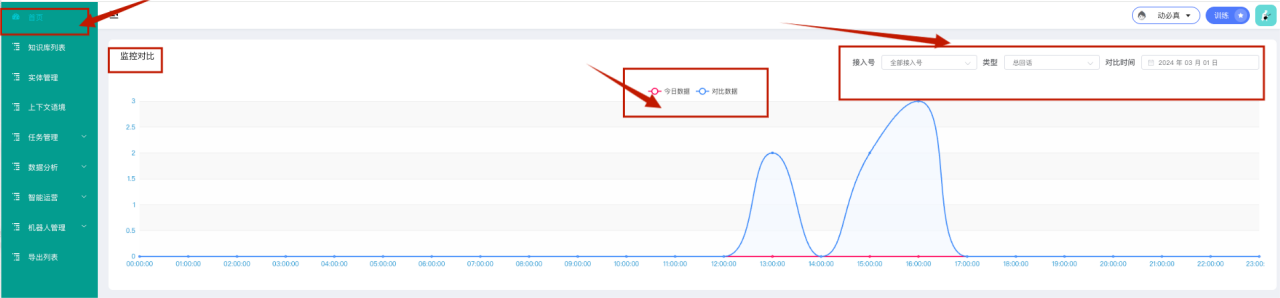 ### 1、监控对比 根据查询条件来查询:,如:接入号、类型、对比时间 X轴表示时间,Y轴表示对应的类型,今日数据和对比数据进行对比。 ## 二、知识库列表 作为机器人的核心大脑,用于管理企业问答知识,创建良好的知识库是机器人问答质量的核心和保障。 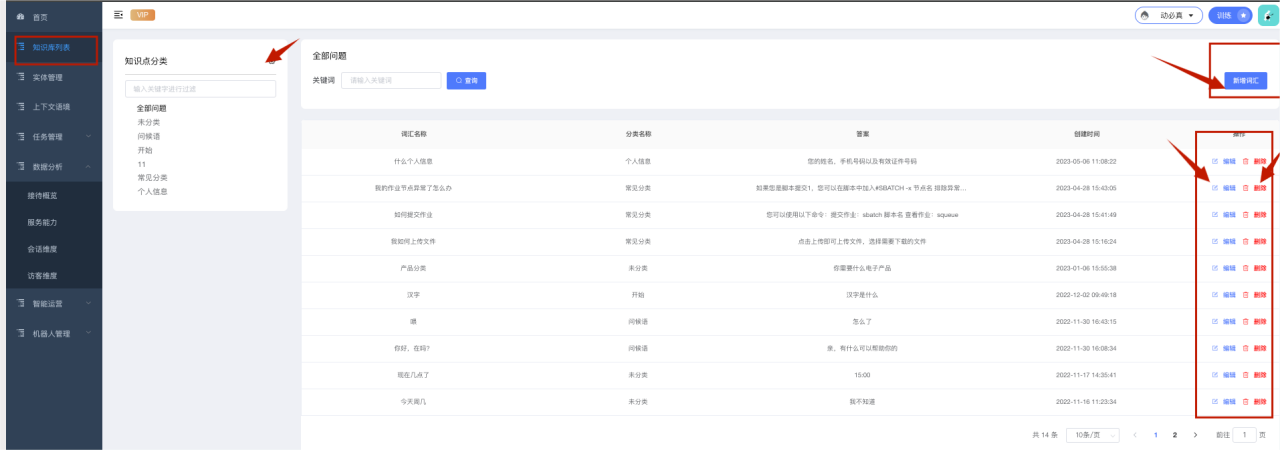 可以构建知识点分类,点击左上角知识点分类的“设置icon”,如下 ### 1、新增词汇分类 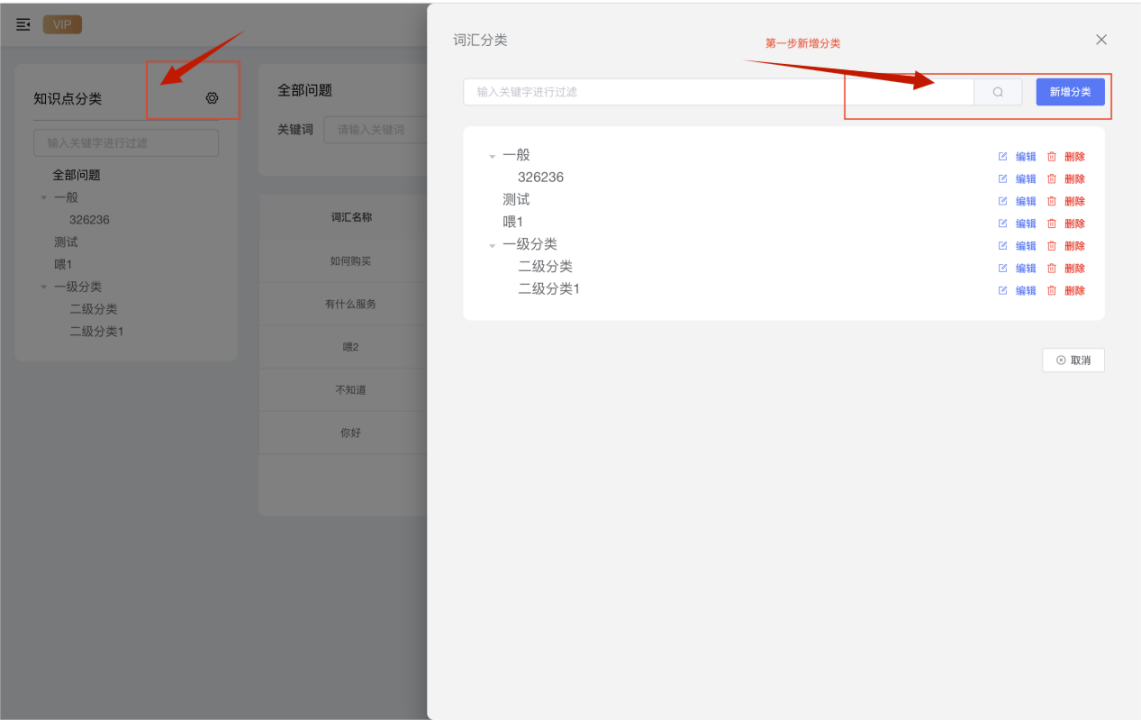 点击“新增分类”如图 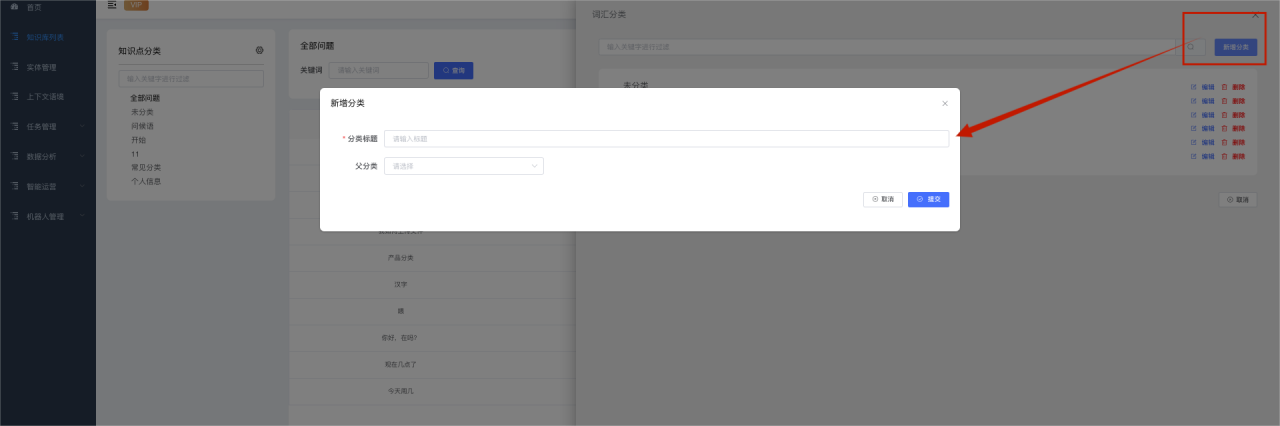 分类标题:必填:输入分类标题的名称 父分类:选择是否关联父级分类 添加编辑分类,选择对应的分类或所属分类进行添加 (1)所属分类表示创建一级类目 (2)所属父类为“一级类目”表示创建对应的二级类目 (3)所属父类为“二级类目”表示创建对应的三级类目 编辑分类:点击编辑如图,编辑分类名称 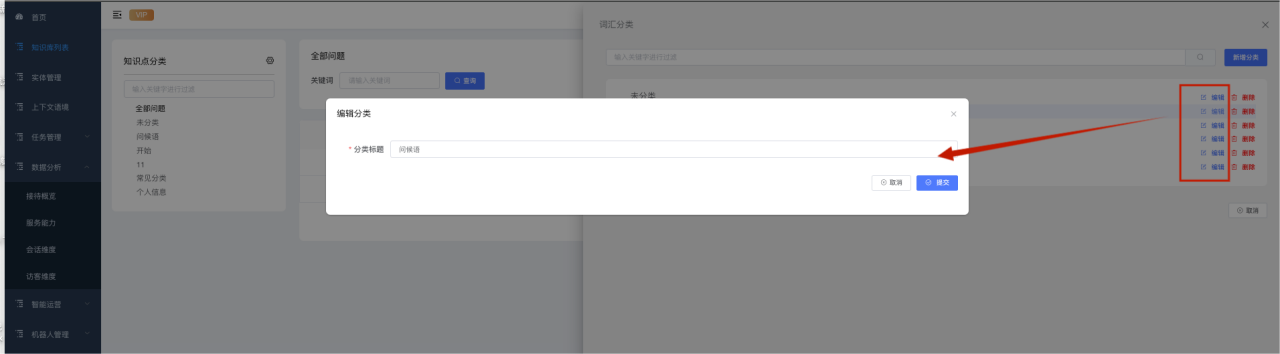 删除分类:知识点支持按分类进行批量删除 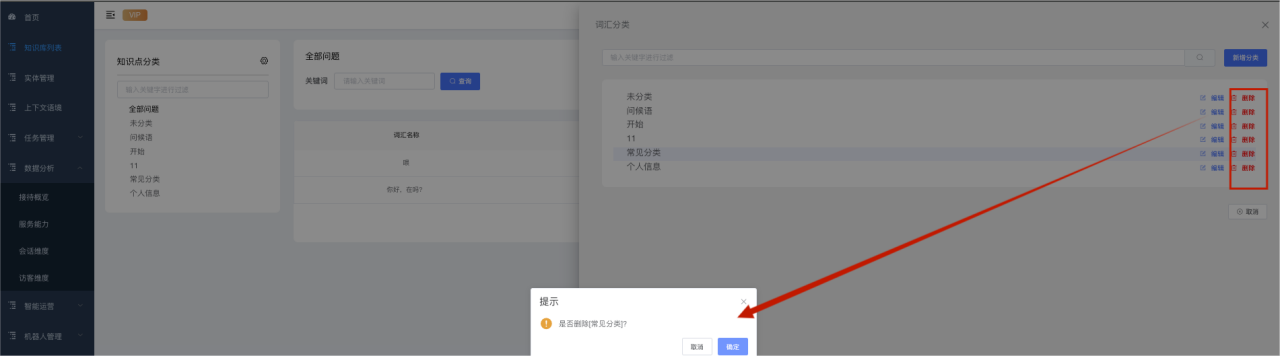 ### 2、新增词汇 填写标准问题一填写相似问法一配置答案一保存一训练一测试  #### 2.1 问法设置 标准问题:输入标准的问题名称。必填 注意:(1)使用用户比较常用的问法,控制在5-20个字符; 分类:必选:下拉选择知识点的分类类型 相似问法:点击“添加问法”输入相似的问句。 注意:结合客户的提问习惯,尽量贴近客户的真实场景 #### 2.2 答案设置 标准答案:必填,配置该问题的标准答案 注意:答案字数尽量控制在200字以内 启用状态:必填,禁用/启用 注意:当状态开启时该问题启用,当状态关闭时噶问题禁止使用 ### 3、 查询区 根据查询条件来查询知识库的内容: 关键词:通过输入关键词进行检索,检索到的数据显示在列表中 ### 4、列表区 (1)列表区字段: 词汇名称:词汇的名称 分类名称:分类的名称 答案:问题的答案 创建时间:具体到年月日,时分秒 操作:编辑/删除 (2)点击“编辑”如图,编辑相关问题的信息 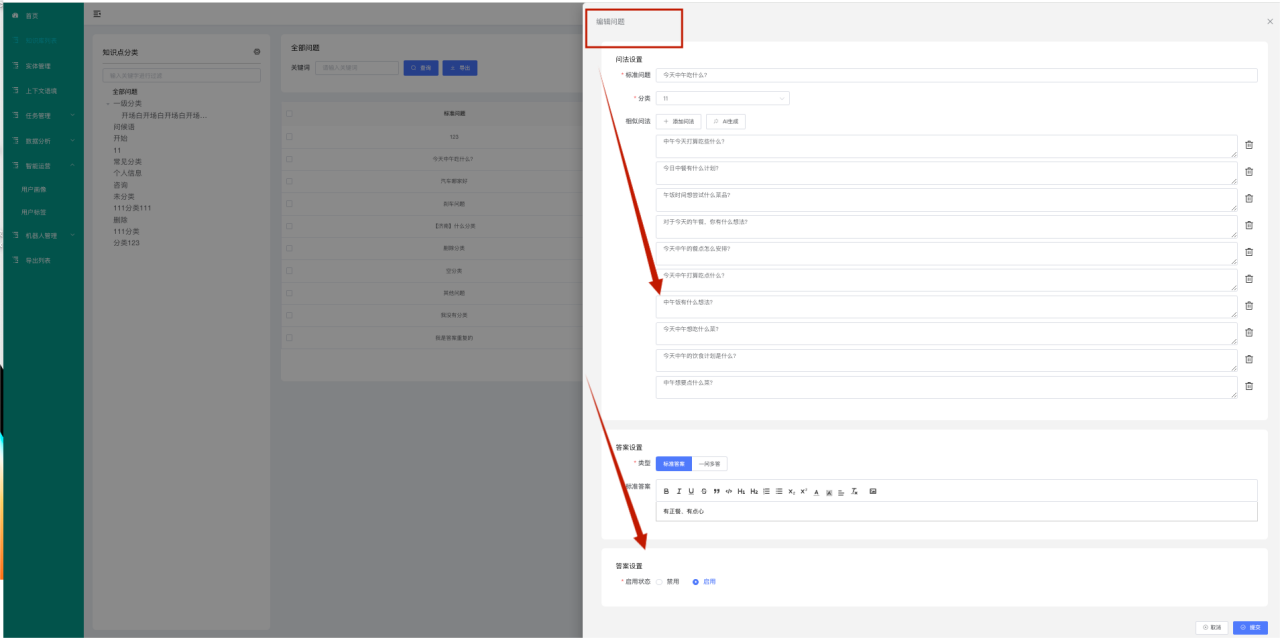 (3)当点击“删除”时,删除该知识库,如图 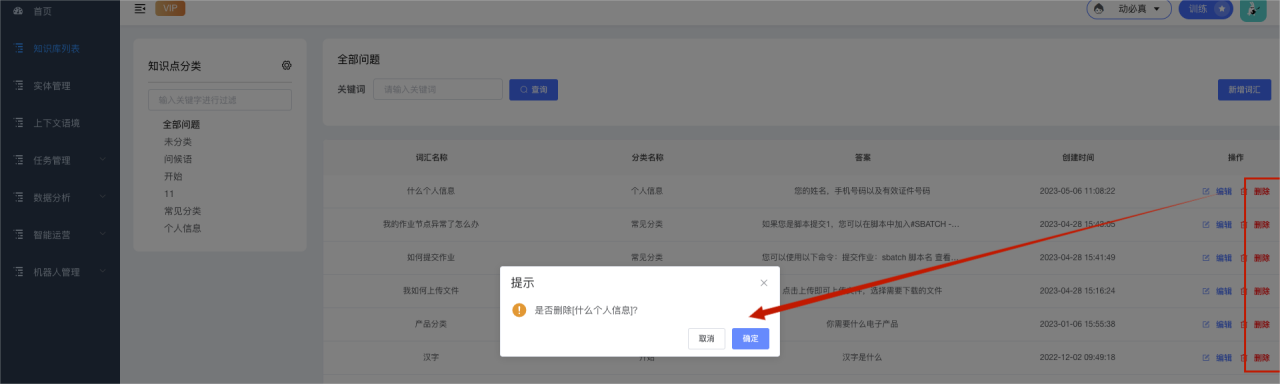 ## 三、实体管理 实体管理配合上下文语境使用 ### 1、创建步骤 1)步骤1:新建实体 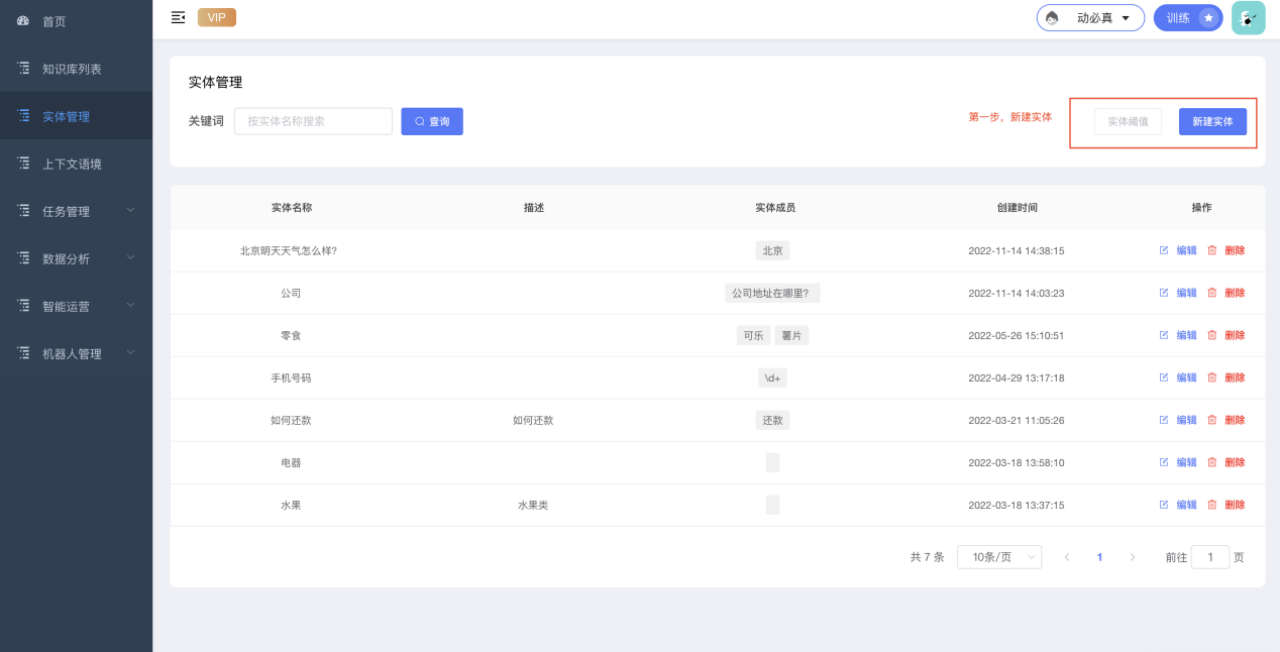 (1)点击“新建实体”如图,输入实体名称—>问题设置—>提交 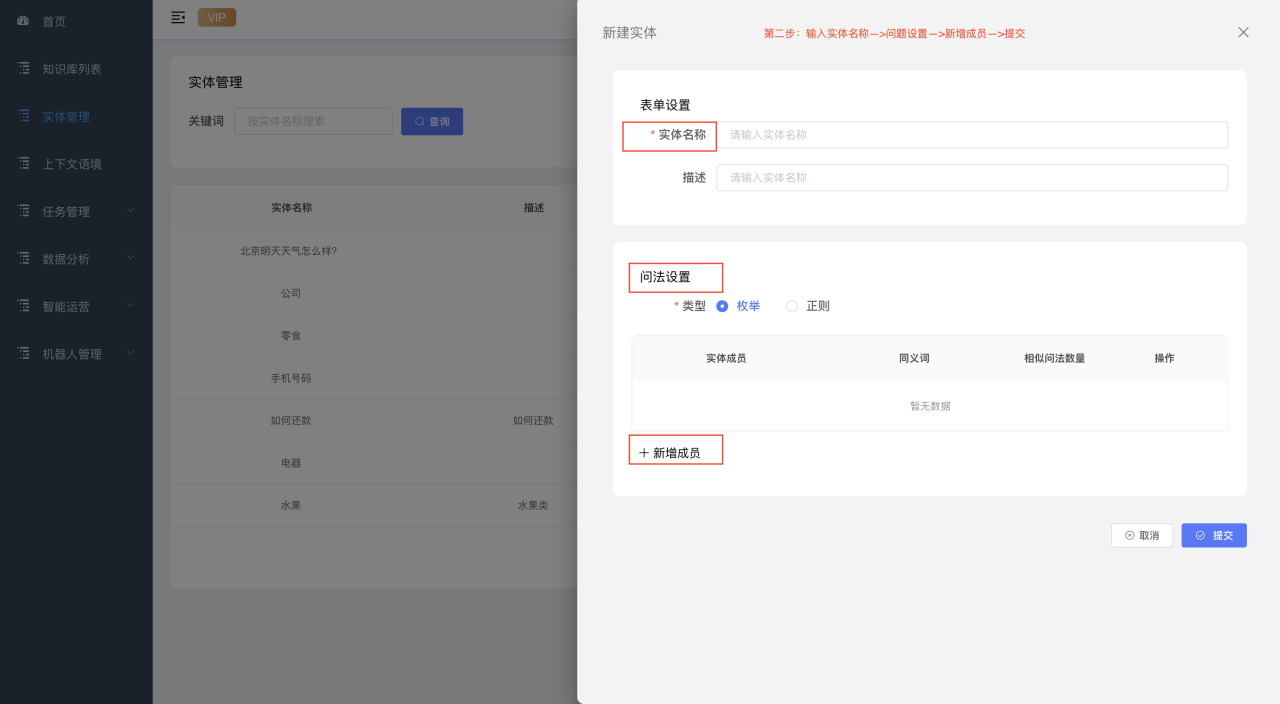 表单设置 实体名称:输入实体名称 描述:输入实体的描述 问法设置 类型:枚举/正则,单选,见3.3 (1)枚举:对于一般有限可枚举的实体成员,如性别共有2种:男、女,就可通过直接添加的方式添加为实体成员值。 用于收集客户的性别时采集的变量,比如:“请问你的性别是什么?” 枚举类型下:添加实体成员,点击“新增成员”如图 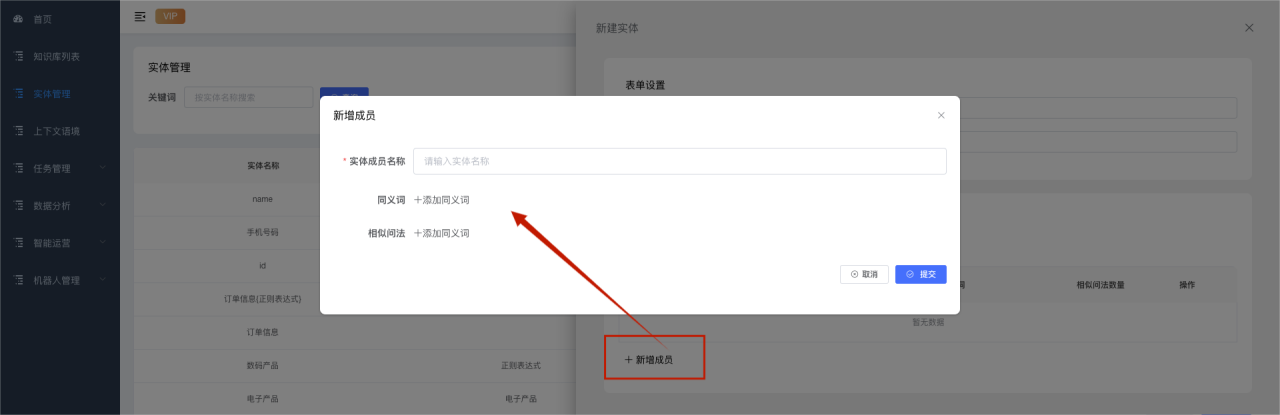 实体成员名称:输入实体的名称 同义词:添加同义词 相似问法:添加相似的问法 (2)正则表达式添加:对于一些有规则的实体成员数据,如身份证号码、车牌号码、邮箱格式等,可以通过正则表达式统一表示。 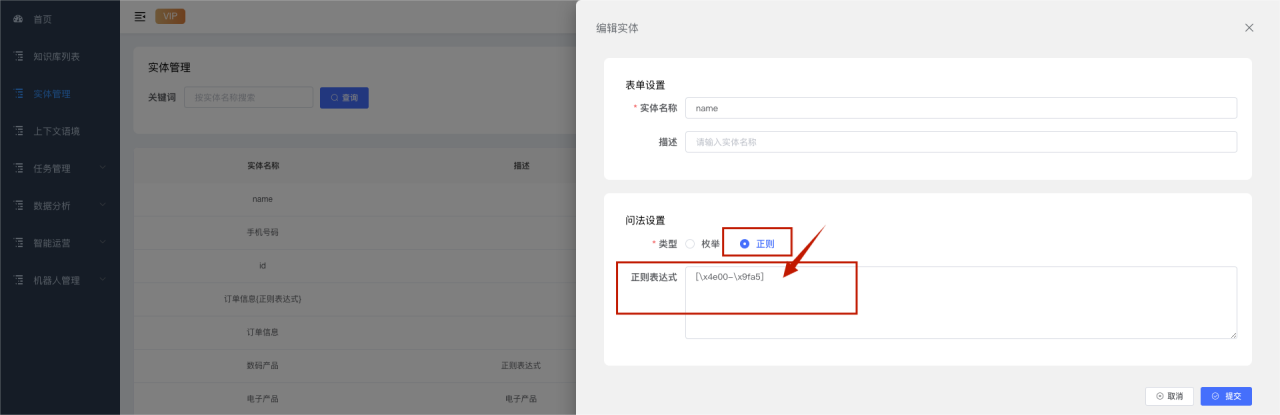 ### 2、查询区 关键词:通过检索实体名称的关键词查询,查询到的数据显示在列表中 ### 3、列表区 列表区字段 实体名称:实体的名称 描述:实体的描述 实体成员:实体内添加的实体值 创建时间:实体创建的时间,具体到年月日时分秒 操作:编辑/删除 点击“编辑”,编辑实体的内容,如图 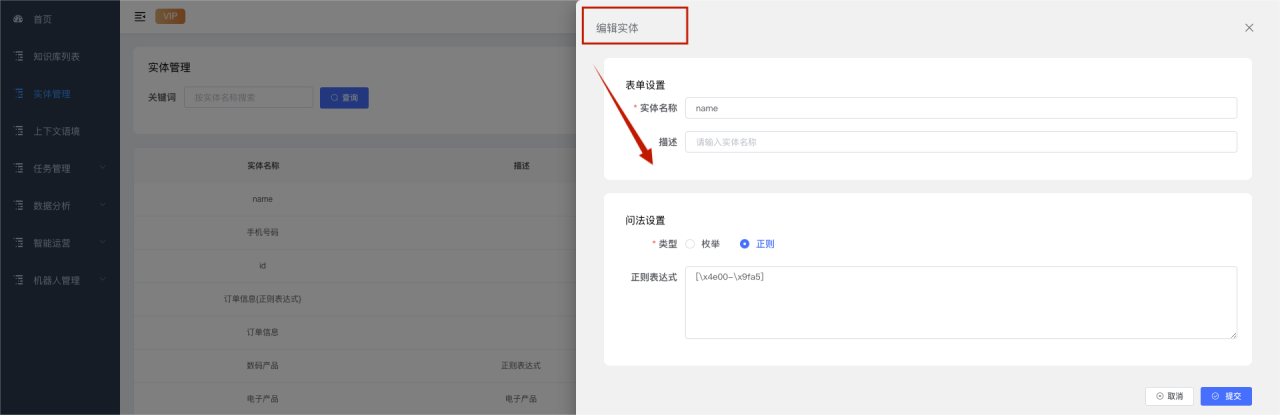 点击“删除”,删除该实体,如图 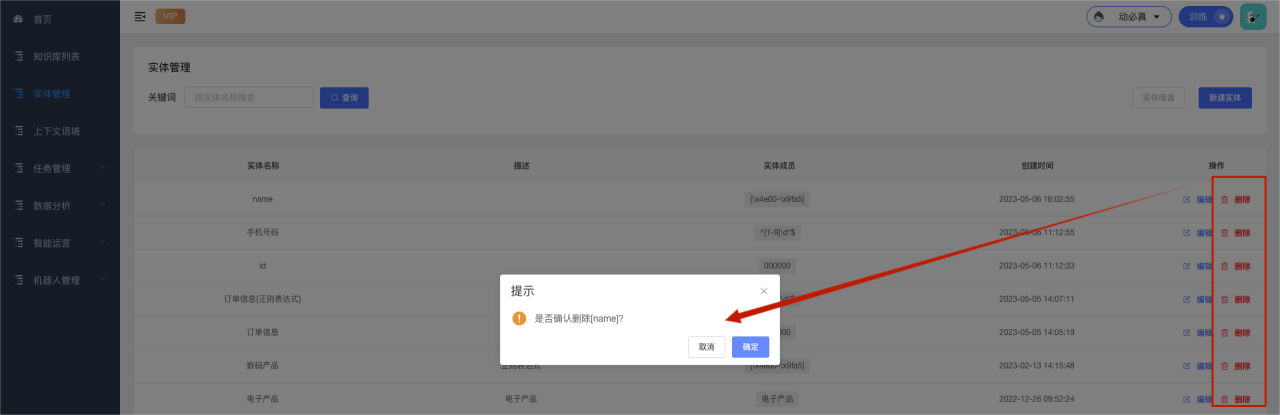 ### 4、实体的作用 1)实体(即实体类型):多轮会话过程中,实体是将用户意图转化为明确的用户指令,在任务场景或者上下文语境当中使用。实体除系统默认的实体类型外,还可以由用户自定义(例如:北京明天天气怎么样?在该话术中,用户意图是查询天气,实体有两个,一个为地点实体(北京),另外一个为时间实体(明天)) 2)实体值(即实体成员):实体中包含具体的实体值,如地点属于一个实体,而具体的地点名如成都,就属于实体值(实体成员) 3.3 类型-枚举/正则 (1)枚举:对于一般有限可枚举的实体成员,如性别共有2种:男、女,就可通过直接添加的方式添加为实体成员值。 用于收集客户的性别时采集的变量,比如:“请问你的性别是什么?” 枚举类型下:添加实体成员,点击“新增成员”如图 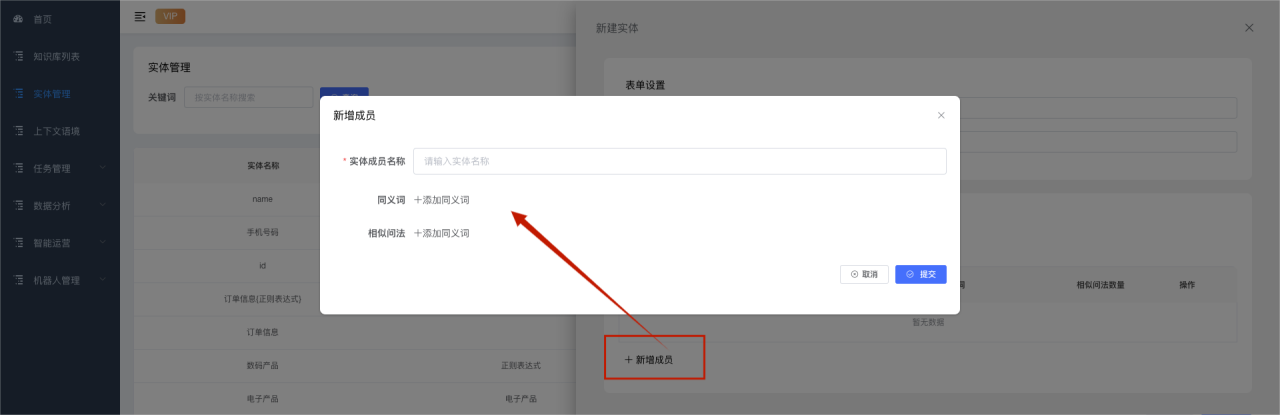 实体成员名称:输入实体的名称 同义词:添加同义词 相似问法:添加相似的问法 (2)正则表达式添加:对于一些有规则的实体成员数据,如身份证号码、车牌号码、邮箱格式等,可以通过正则表达式统一表示。 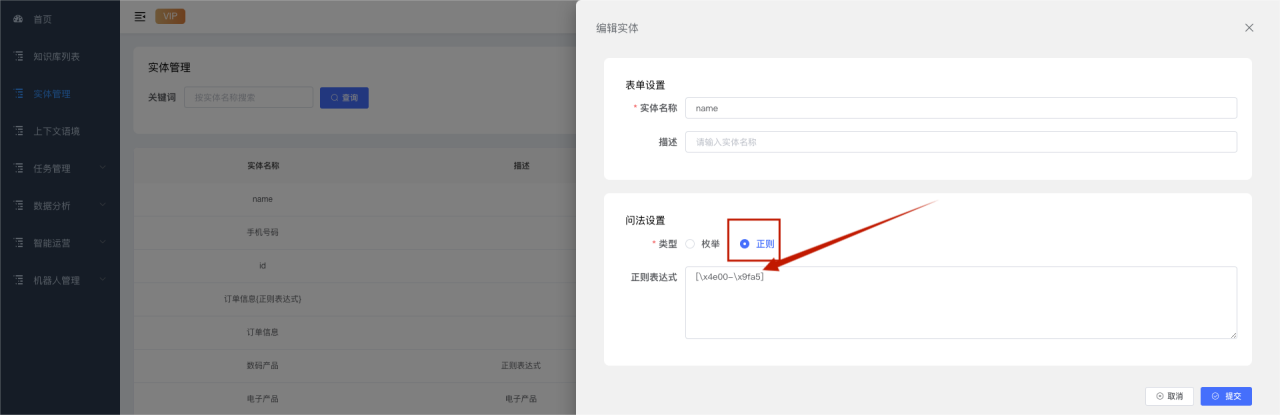 3.4 常见实体类型 日期、位置、姓名、城市、手机号码、邮箱、数字、人民币金额等 ## 四、上下文语境 ### 1、创建步骤 1)上下文配置流程:点击新增语境→输入语境名称(即意图名称),触发意图的语料、未获取到实体信息时的智能反问以及不同实体对应的不同答案编辑→保存并训练 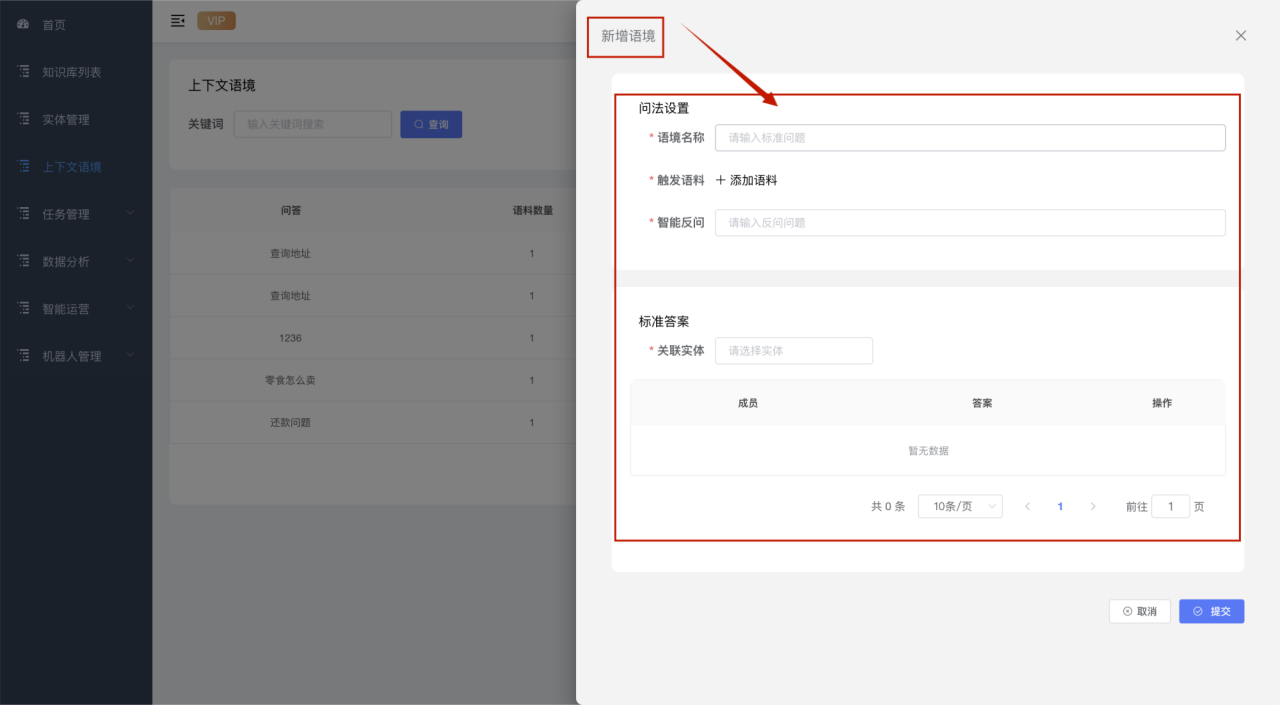 问法设置 语境名称:必填,输入语境的名称 触发语料:必填,点击“添加语料”,添加语料词 智能反问:必填:输入智能反问的语句 标准答案 关联实体:下拉选择关联的实体 ### 2、查询区 根据关键词检索,查询到的数据显示在列表中 ### 3、 列表区字段 问答:上下文语境的名称 语料数量:语料的数量 创建时间:创建上下文语境的时间,具体到年月日,时分秒 更新时间:最近一次更新的时间,具体到年月日,时分秒 操作:编辑/删除 3.1) 编辑:点击“编辑”编辑该上下文语境,如图 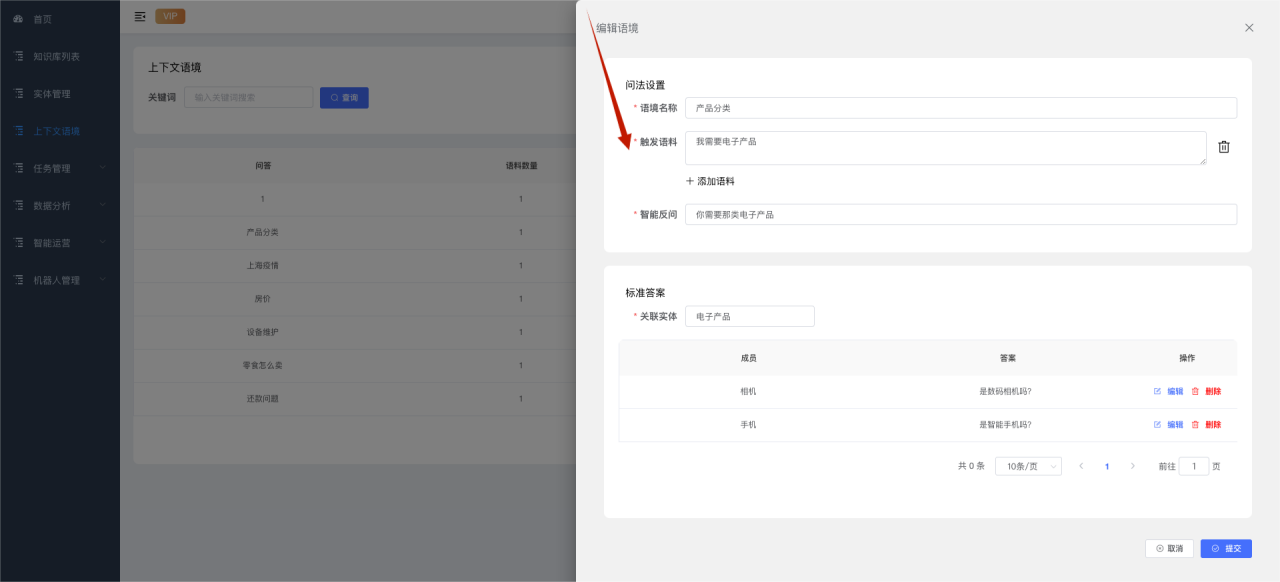 3.2) 删除:点击“删除”,删除该上下文语境,如图 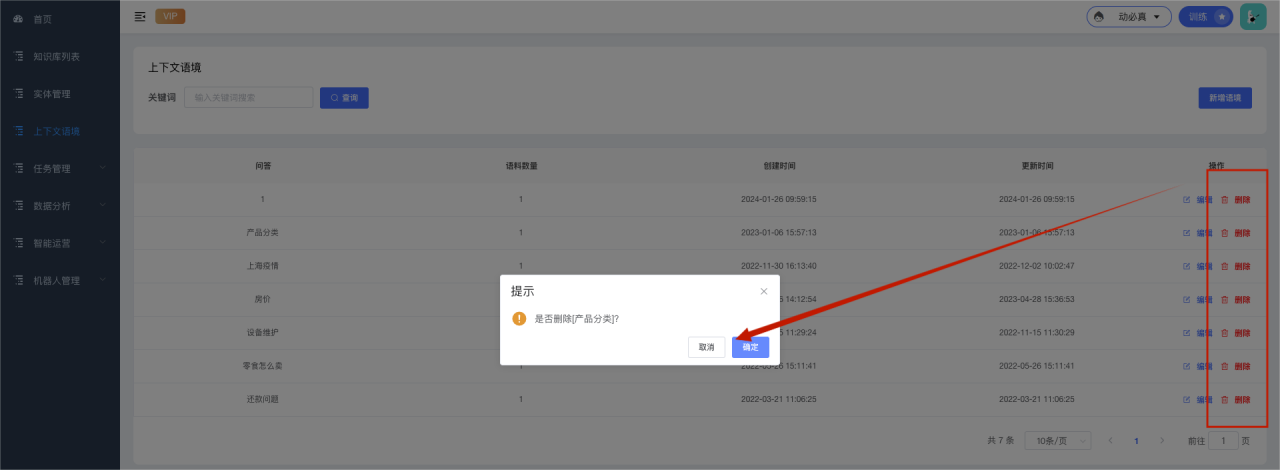 ### 4、使用场景 1)通过配置上下文语境功能,可实现同一个意图场景对不同实体成员值进行上下文回复,比如不同产品的价格咨询、不同城市的门店查询等。 2)上下文只能收集一个实体,且需要直接添加方式的实体,不支持正则表达式实体 ## 五、任务管理 ### 1、任务管理 #### 1.1创建步骤 1)任务发布流程:点击创建任务,输入任务名称点击保存 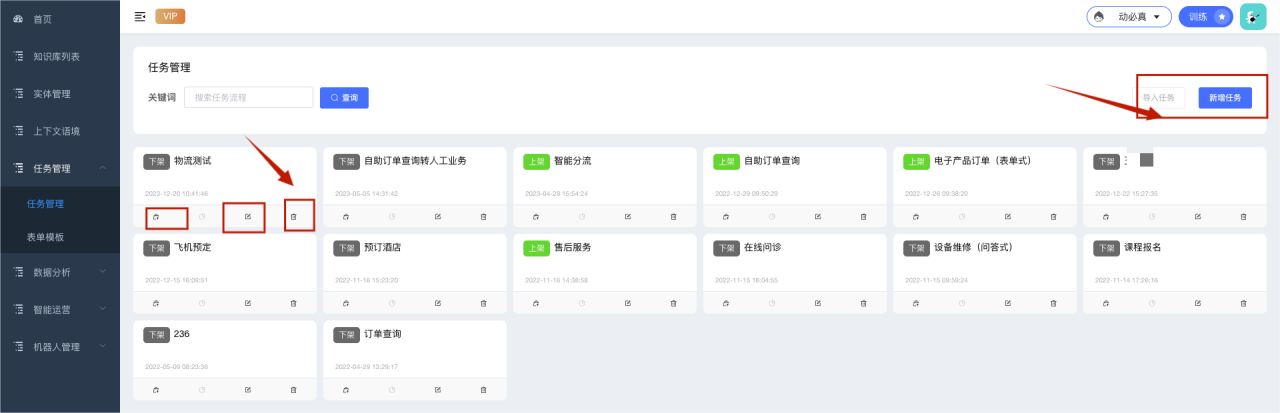 (1)新建任务 点击“新建任务”打开新建任务页面,如图 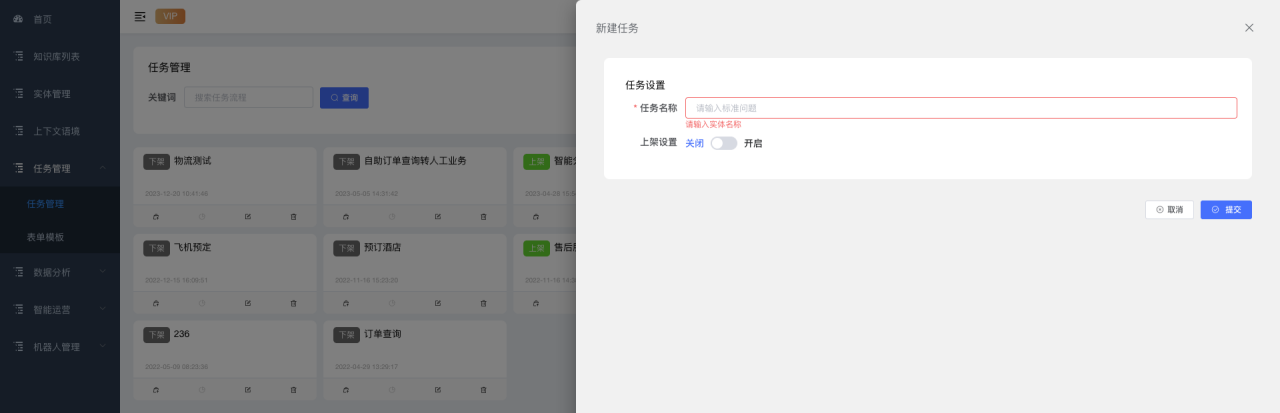 任务设置 任务名称:输入任务名称的标准问题 上架设置:开关设置,当开关开启时上架,当开关关闭时下架 (2)上下架icon:任务上下架,上架的任务可以触发场景使用,下架的任务不可以触发使用 (3)编辑icon:点击“编辑icon”编辑任务,如图 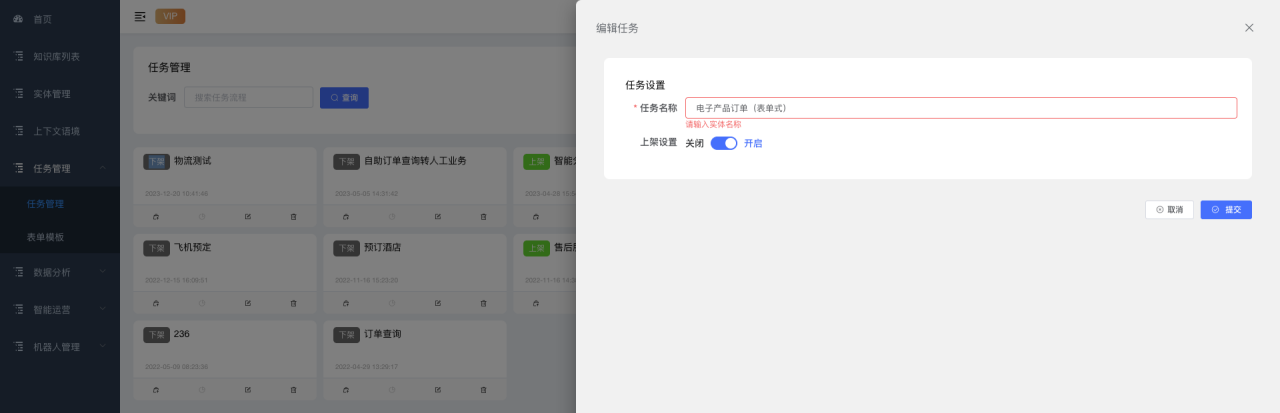 (4) 删除:“点击删除icon”,如图 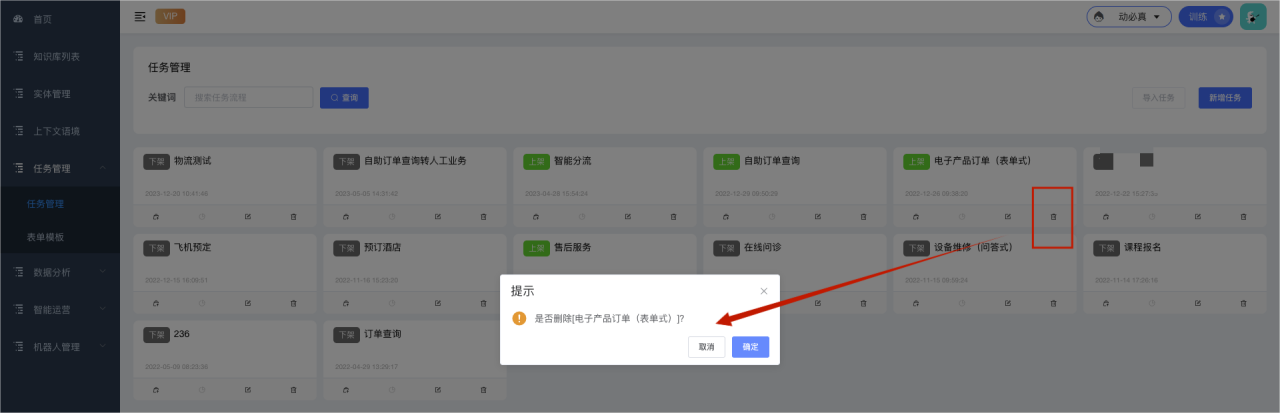 2)进入任务流程编辑页面→组合各个节点完成流程配置→保存后返回任务管理界面上架所配任务→点击训练按钮并测试,如图 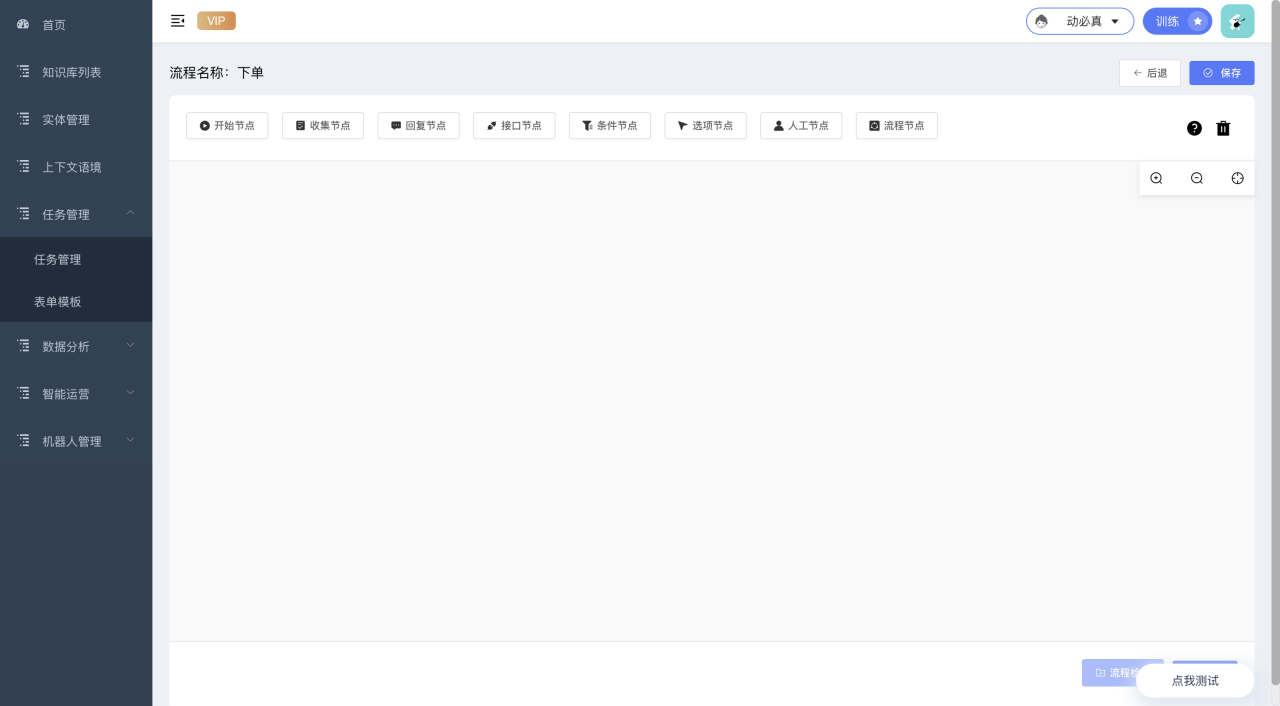 #### 1.2节点说明 ##### 1. 2.1 开始节点 意图即指用户最终想实现的目的,如“查询天气”。作为开启任务流程的第一步,在此组件中创建用户意图,设置意图名称、添加触发该任务意图的语料。开始节点拖拽到画布区双击如下图:  表单设 意图名称:必填,输入表单名称 日期转译:开关开启 任务拉回:开关开启,当开关打开时,支持任务重新再次触发,当开关关闭时,不支持 触发语料 添加语料:输入语料语句 ##### 1.2.2 收集节点 设置该任务意图(用户目的)需要的关键信息(槽位变量),如查询天气需要知道时间和地点两个关键信息,就要在天气查询任务流程中设置时间、地点两个参数。收集节点支持问答式收集和表单式收集两种方式。收集节点拖拽到画布区双击如下图: 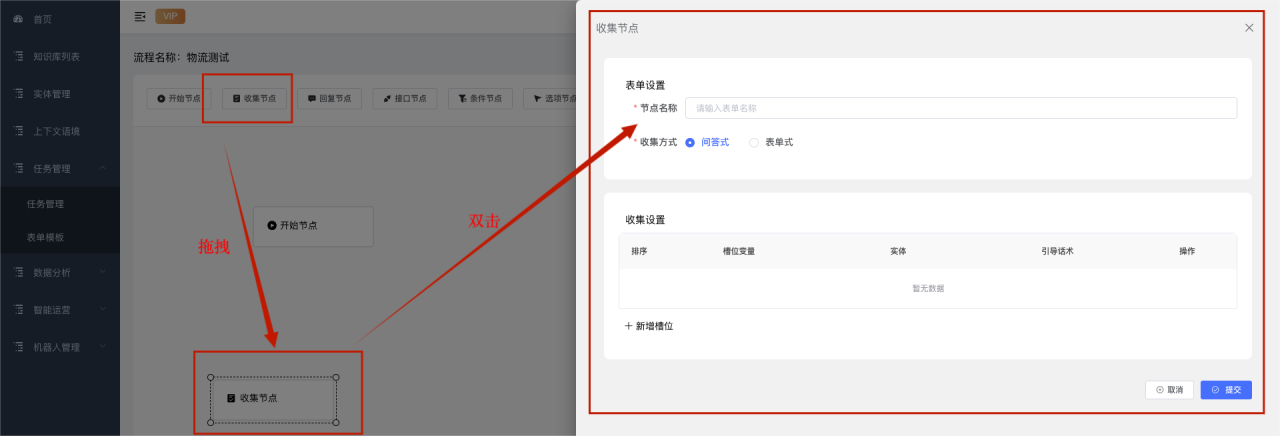 表单设置 节点名称:输入节点的名称 收集方式:问答式/表达式,选择收集的方式 (1)问答式:添加需要收集的变量,点击“新增槽位”,如图 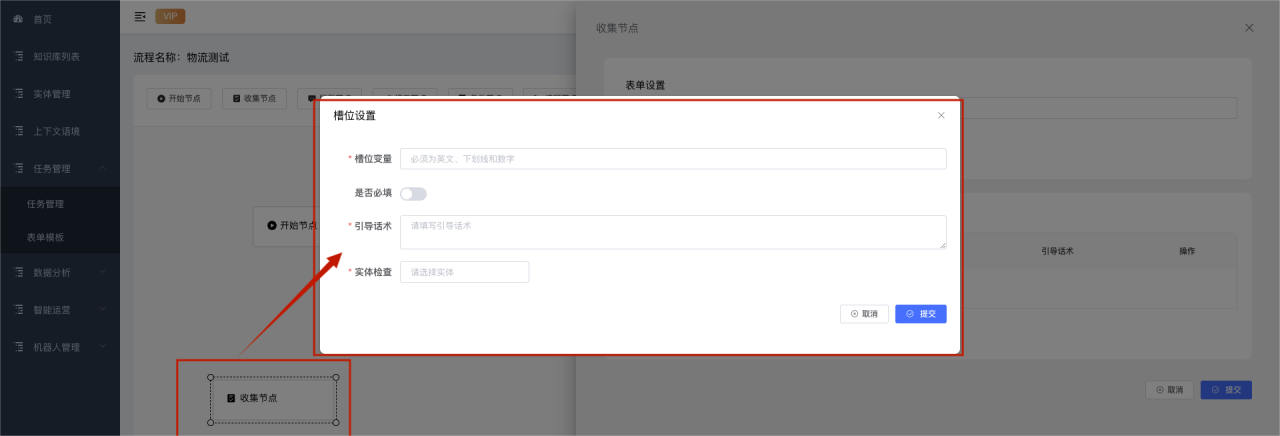 槽位设置 槽位变量:必填:输入变量的名称 是否必填:开关 引导话术:添加引导的话术 实体检查:下拉选择需要添加的实体 ##### 1.2.3 回复节点 为机器人添加一句回复话术。支持使用“${variable}”的变量方式穿插在文本中(需在使用该变量前,使用收集节点去收集用户对话中的关键信息),回复节点拖拽到画布区双击如下图: 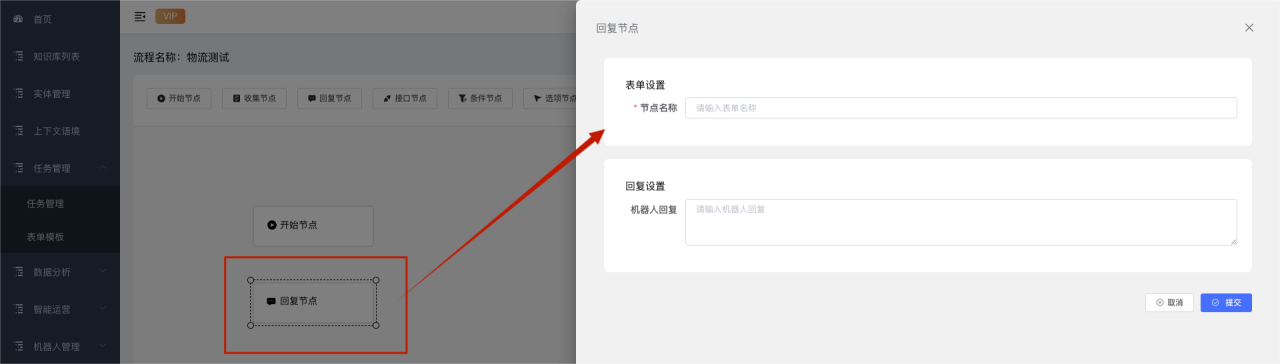 表单设置 节点名称:输入表单节点的名称 回复设置 机器人回复:输入机器人的回复语句 ##### 1.2.4 接口节点 让机器人调用外部接口,如机票预订接口。通过该组件与业务系统接口进行对接,系统将使用post/get方式与第三方系统交互,获取接口返回信息后展示给用户或作为变量存储于系统中,作为后续流程中的输入变量使用,接口节点拖拽到画布区双击如下图: 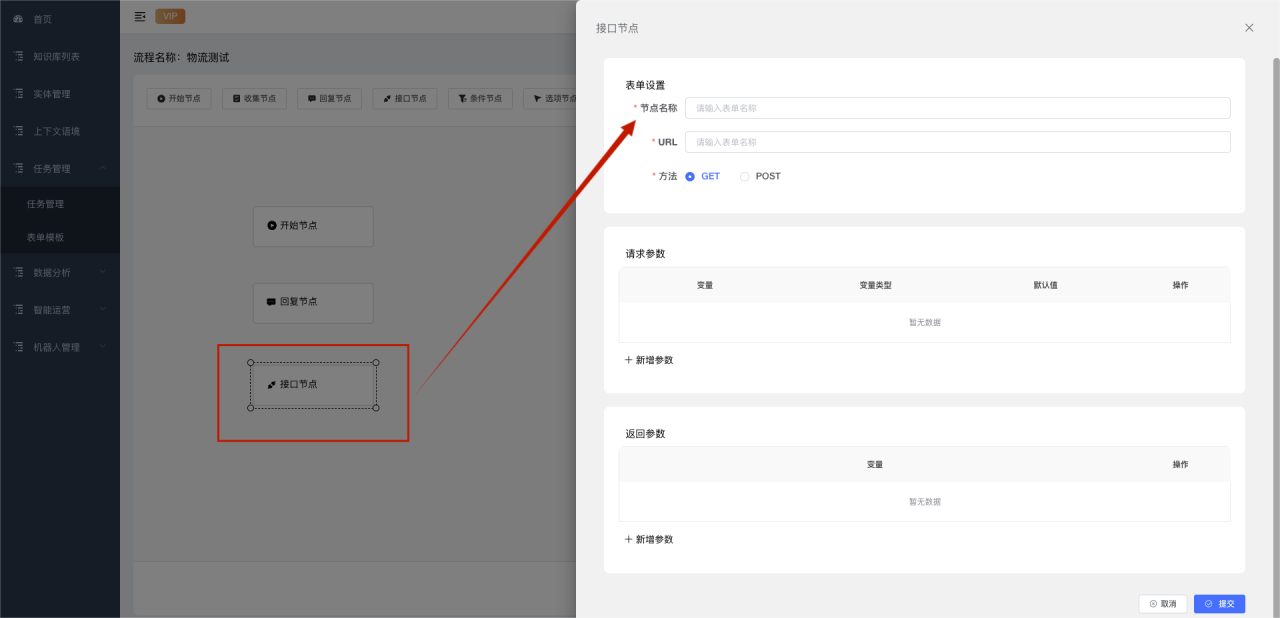 表单设置 节点名称:必填,输入表单名称 URL:必填,输入查询地址 方式:选择请求的方式GET/POST 请求参数 点击“新增参数”下拉选择需要添加的“变量类型”,如图 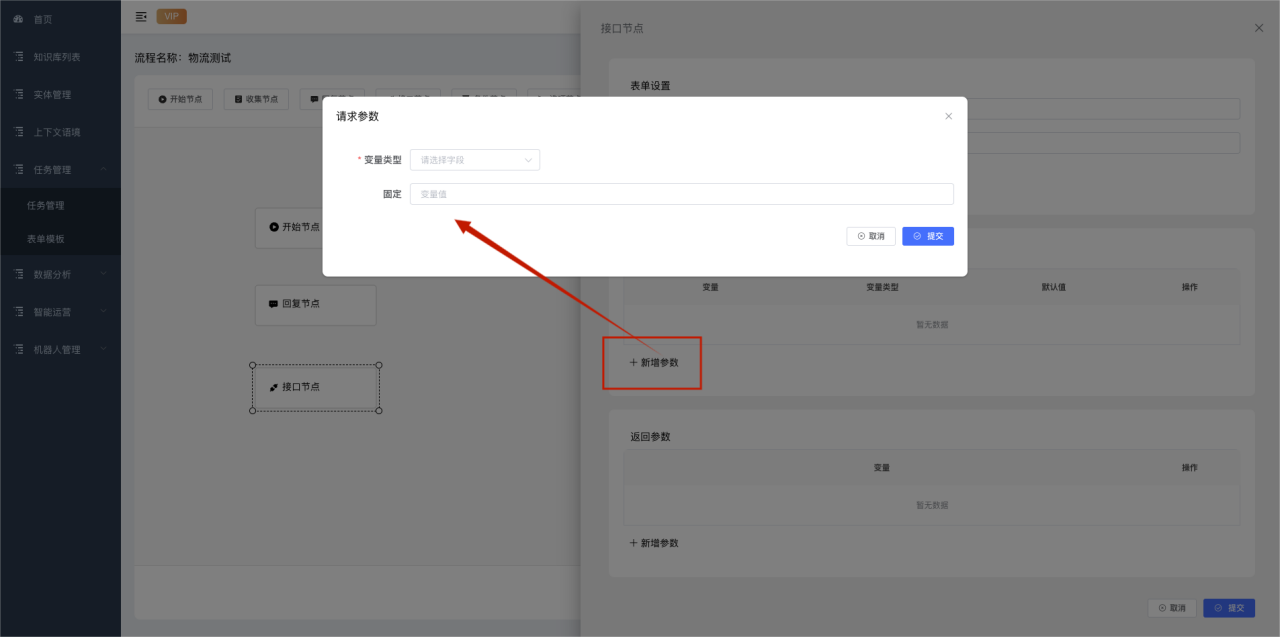 返回参数 点击“新增参数”下拉选择需要返回的参数值,如图 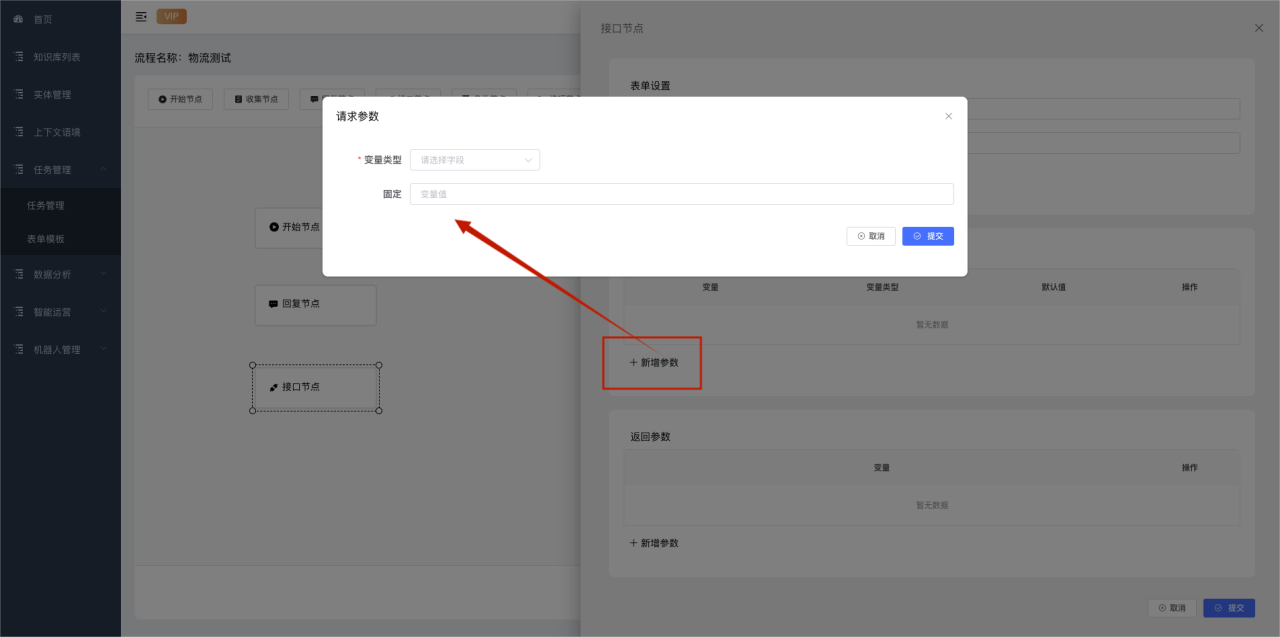 ##### 1.2.5 条件节点 根据用户对话信息进行条件分支判断。支持多个条件同时满足或多组条件选择性满足的方式判断进入后续流程条件,条件节点拖拽到画布区双击如下图: 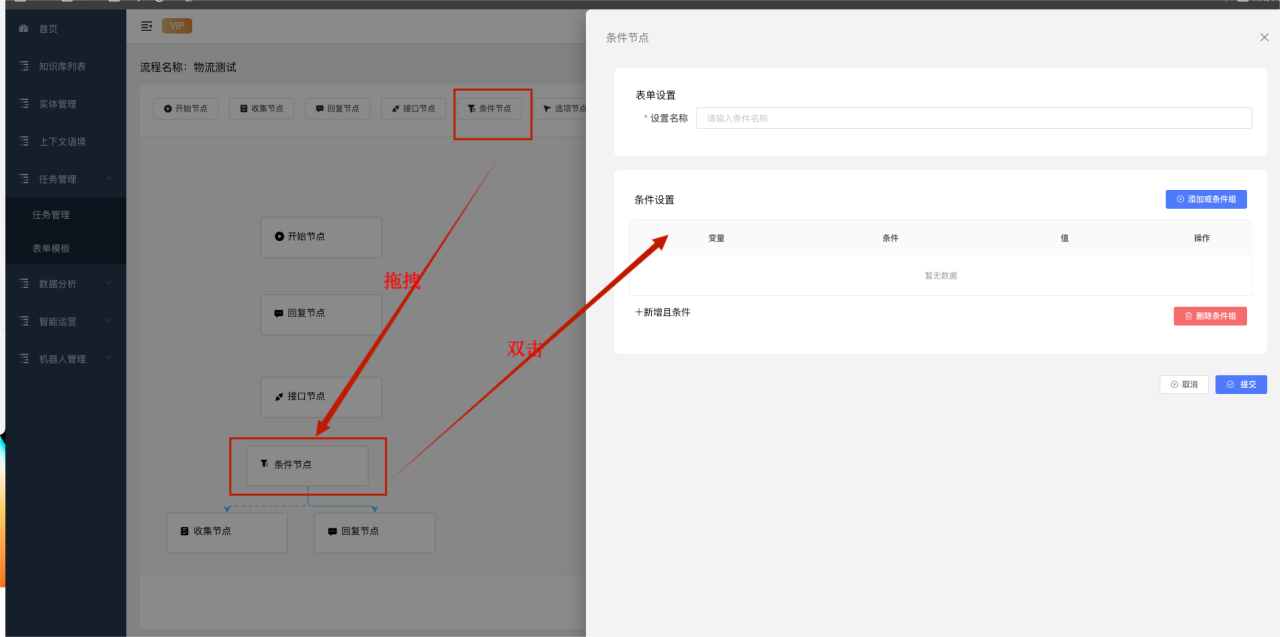 表单设置 设置名称:输入节点的名称 条件设置 添加或条件组 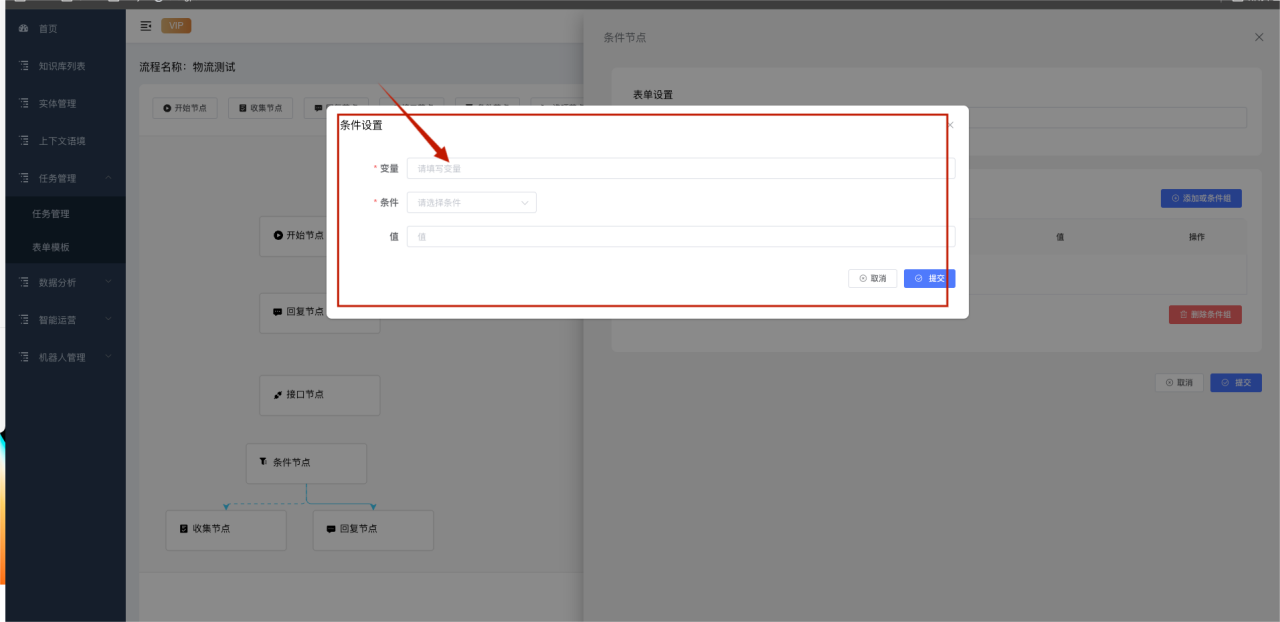 条件设置 变量:必填,输入变量名称 条件:必填,选择变量 值:输入变量值 ##### 1.2.6 选项节点 与条件节点不一样,选项节点是通过在后台配置选项分支,机器人提供分支选项,让用户去选择。根据业务情况配置分支流程,提供选项给客户,客户可根据自身情况,选择分支,获取不同结果。选项节点拖拽到画布区双击如下图: 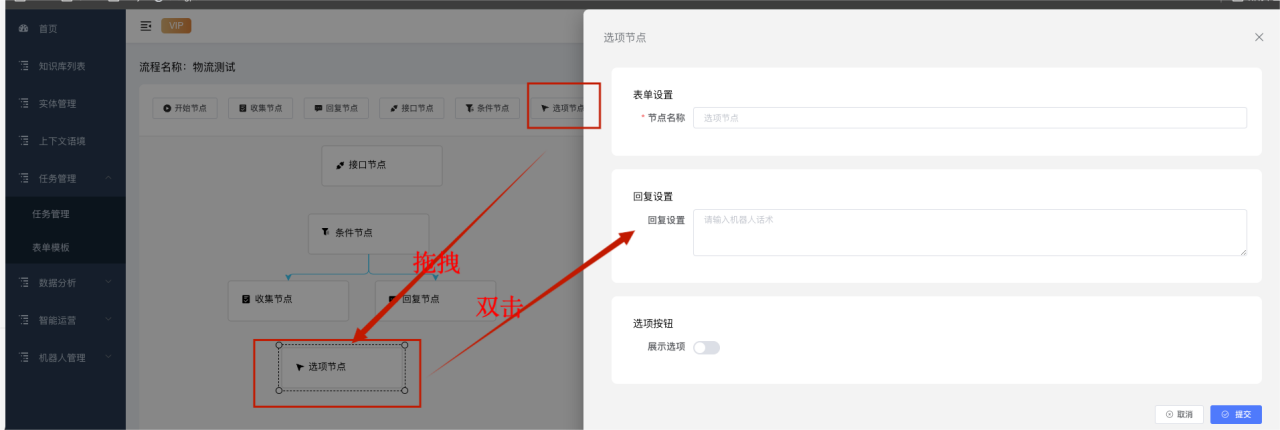 表单设置 节点名称:输入节点名称 回复设置 回复设置:输入机器人的回复话术 选项设置 选项按钮:开启展示选项,选择按钮样式:文本/一列/两列 ##### 1. 2.7 转人工节点 在任务流程的任意节点均可设置转人工节点,当任务流转到转人工节点时,系统会进行转人工回复,并自动转人工处理。转人工节点拖拽到画布区双击如下图: 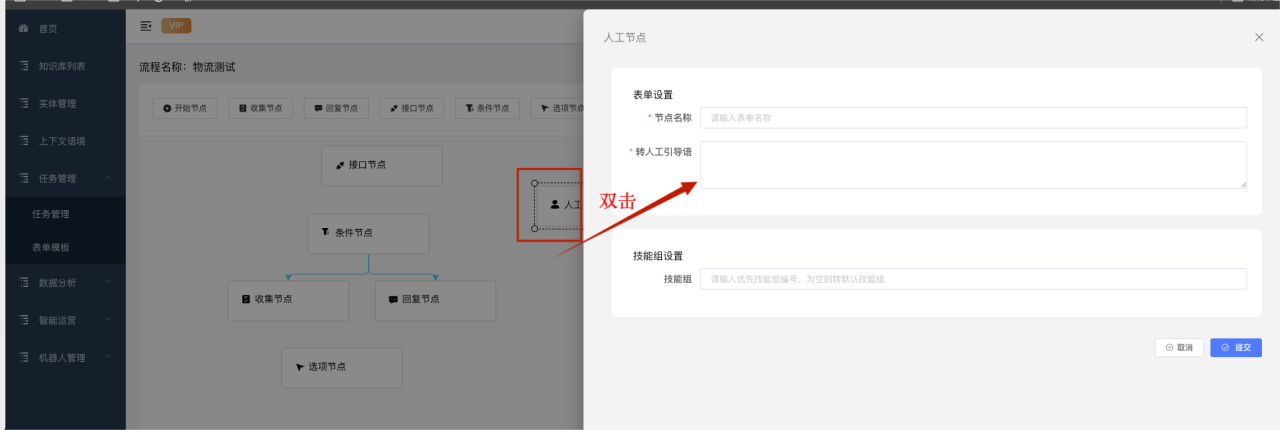 表单设置 节点名称:输入节点名称 转人工引导语:输入机器人的话术 技能组设置 技能组:输入技能组的编号,如果没有输入则转默认的技能组 ##### 1.2.8 流程节点 当流程执行到此节点时,将自动触发所选的其他任务流程,方便多个流程之间相互衔接。流程节点拖拽到画布区双击如下图: 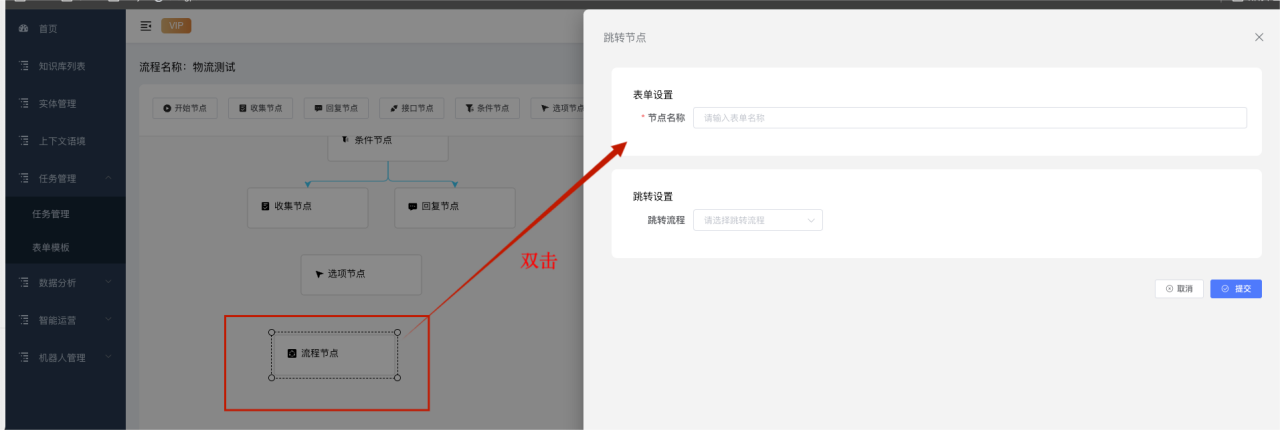 表单设置 节点名称:输入节点的名称 跳转设置 跳转流程:选择跳转的任务流程 ### 1.3 画布说明 中央位置为画布区域,左侧为组件控制区域,右侧为组件内容编辑区域。按住拖动组件到画布,点击组件进行连接,编辑组件内容。 可以设置放大/缩小/还原视图  画布的快捷操作如下 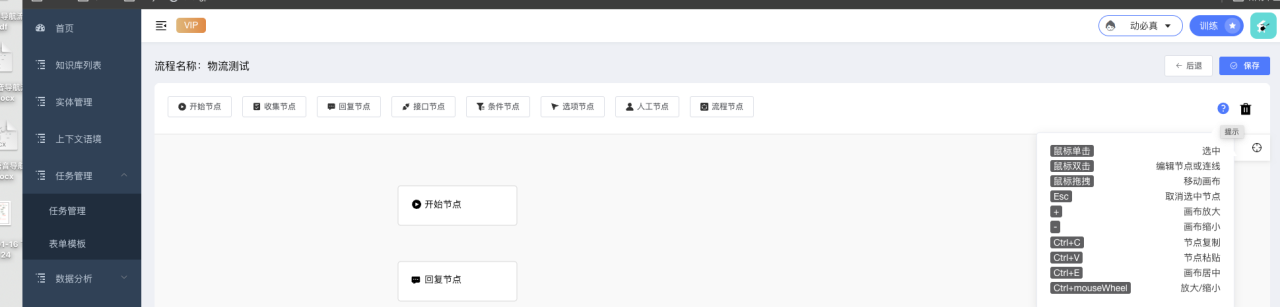 ### 2、表单模板 #### 2.1创建步骤 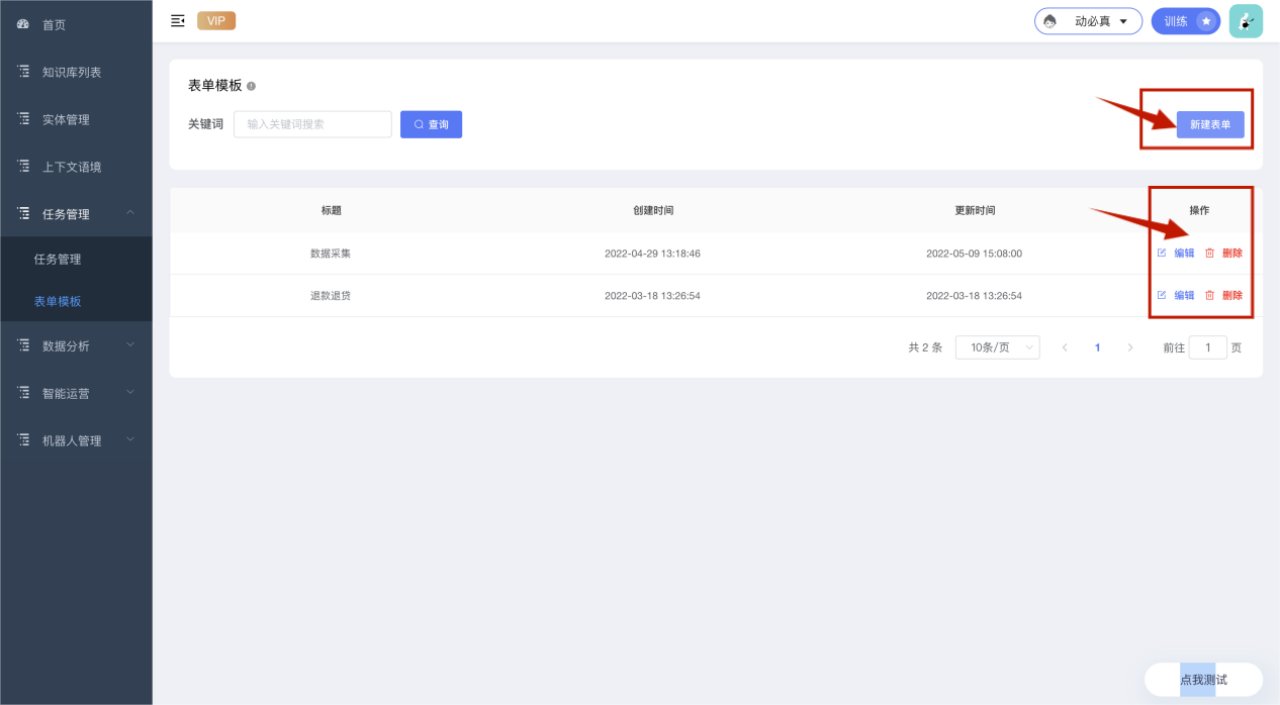 1)点击新建表单如图 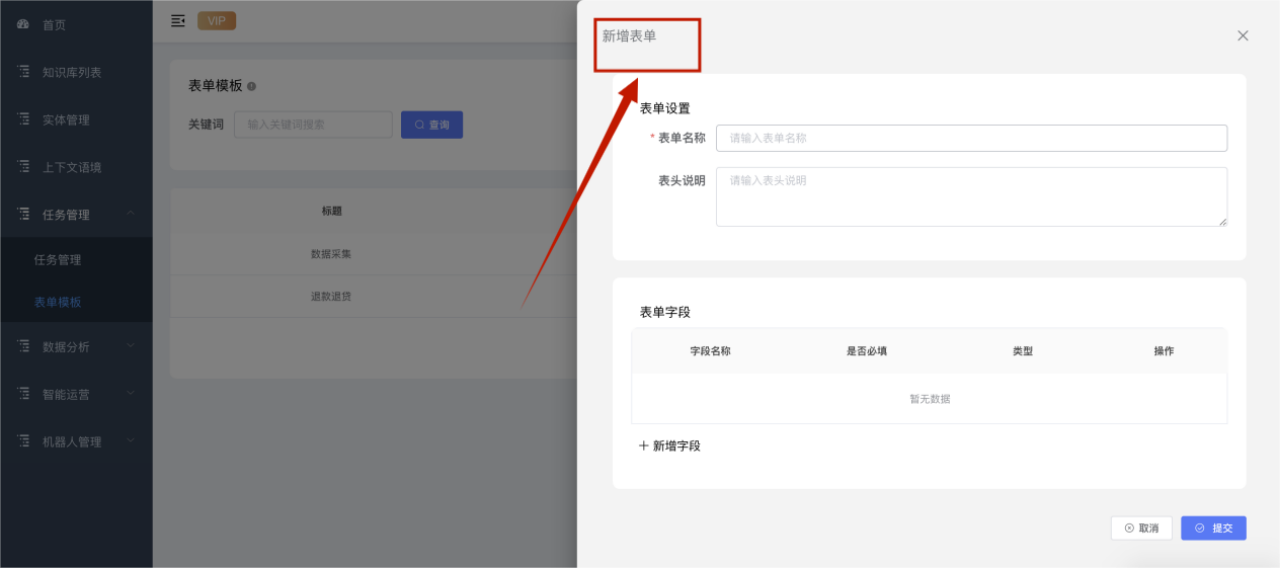 表单设置 表单名称:输入表单的名称 表头说明:输入表头的说明 表单字段 新增字段:点击“新增字段”如图 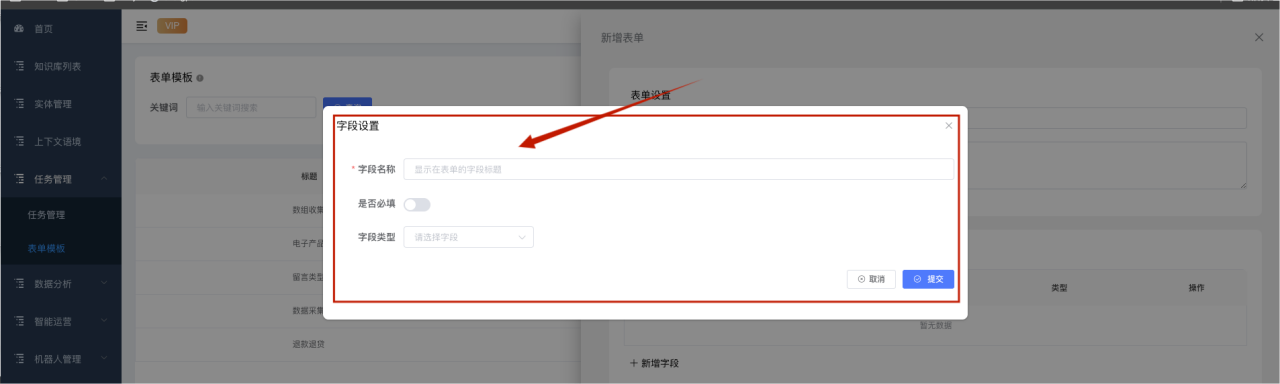 字段名称:输入表单的字段标题 是否必填:开关,当开关开启时,启用该表单;当开关关闭时,该表单禁止使用 字段类型:下拉选择字段类型 #### 2.2 查询区 关键词:输入关键词进行检索,检索到的数据在列表中进行展示 #### 2.3 列表区 列表区字段 (1)标题:表单名称 (2)创建时间:创建的时间,具体到年月日,时分秒 (3)更新时间:最近一次更新的时间,具体到年月日,时分秒 (4)操作:编辑/删除 (4.1)编辑:点击编辑表单模版,如图 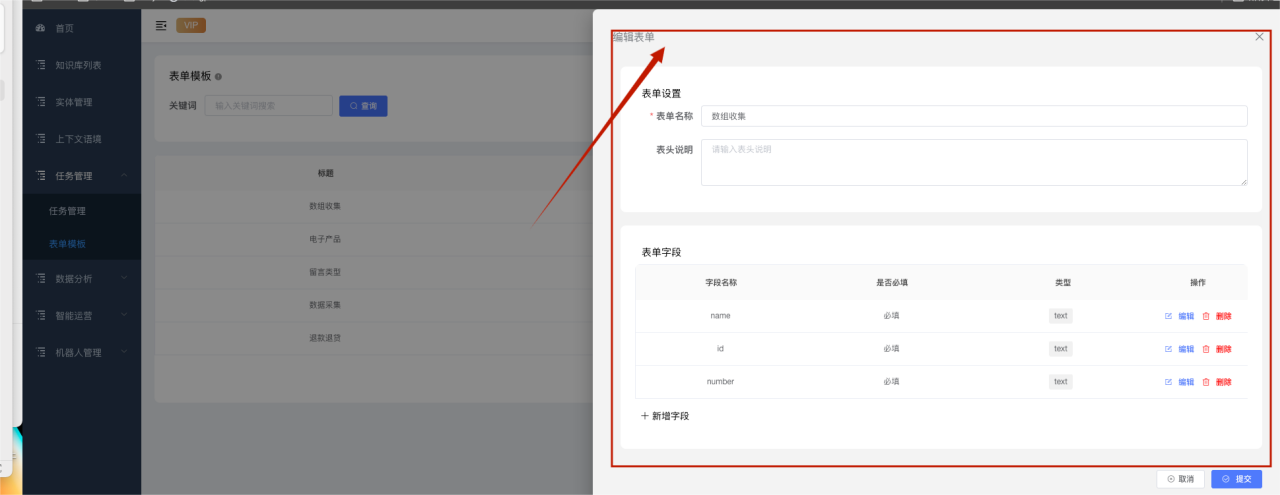 (4.2)删除:点击删除,删除该表单模版,如图 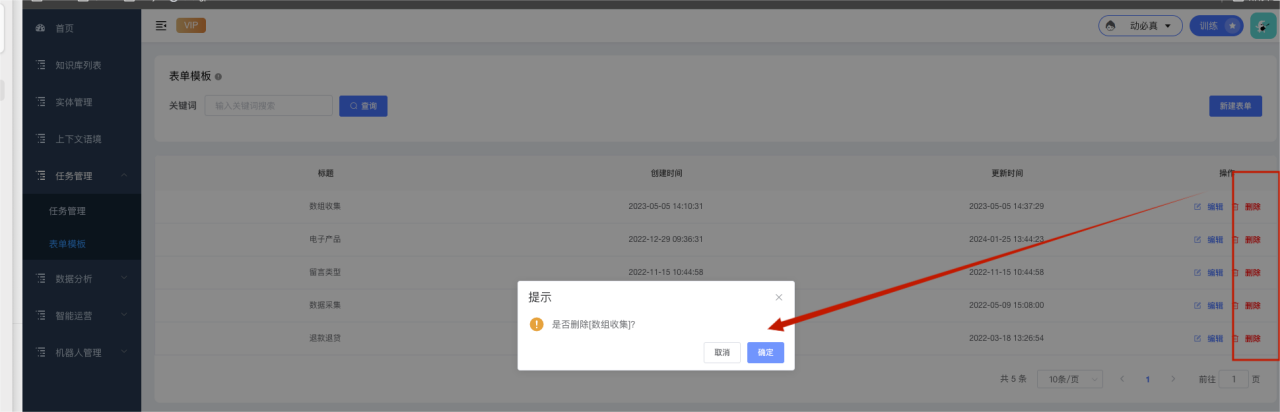 ## 六、数据分析 ### 1、接待能力 通过接待概览,可按访客咨询渠道查看机器人的会话情况、消息回复情况。 关键接待指标趋势图:显示机器人接待过程中的关键指标走势图,包括总会话数、有效会话数、服务转人工、总回答数、知识命中数和未知回答数。导出明细可以导出更全更细的接待指标数据。 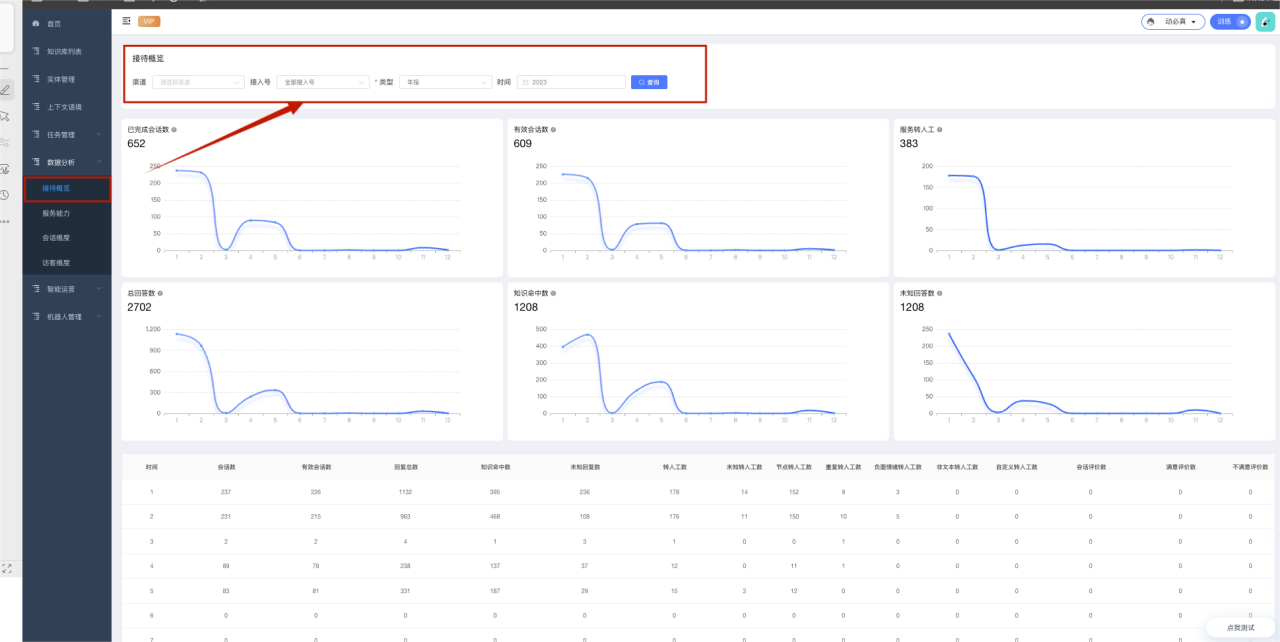 #### 1.1 查询区 1) 渠道:下拉选择渠道类型 2)接入号:下拉选择接入号的类型 3)类型:下拉选择查询的类型,自定义时间、周报、月报、年报 4)时间:选择时间 #### 1.2 字段说明 1)已完成会话数:按已完成的会话数计算 2)有效会话数:访客与机器人产生过对话的会话数量 3)服务转人工:机器人服务过程中转人工的会话数 4)总回答数:机器人回复访客的消息总数,不包活常见问题和欢迎语 5)知识命中数:直接命中业务知识库的消息数 6)未知回答数:机器人回复未知问题说辞的消息数 #### 1.3 列表区字段 1) 时间:查询的时间段 2) 会话数:会话的数量 3) 有效会话数:有效沟通的会话数 4) 回复总数:有效回复的会话数 5)知识命中数:命中知识库的数量 6) 未知回复数:未识别回复的消息会话数 7) 转人工数:转人工的数量 8) 未知转人工数:未识别转人工的数量 9)节点转人工数:触发节点转人工的数量 10) 重复转人工数:触发重复转人工的数量 11) 负面情绪转人工数:当触发情绪时转人工的数量 12) 非文本转人工数:客户输入符号或字母等触发转人工的会哈数量 13) 自定义转人工数:当触发添加的自定义中转人工的数量 14) 会话评价数:会话评价的数量 15) 满意度评价数:会话满意度评价的数量 16) 不满意评价数:会话不满意的评价数量 ### 2、服务能力 通过服务能力,可按渠道的服务查看机器人的服务水平 显示机器人接待过程中的关键指标走势图,包括、服务转人工率、评价满意度、知识命中率、未知回复率 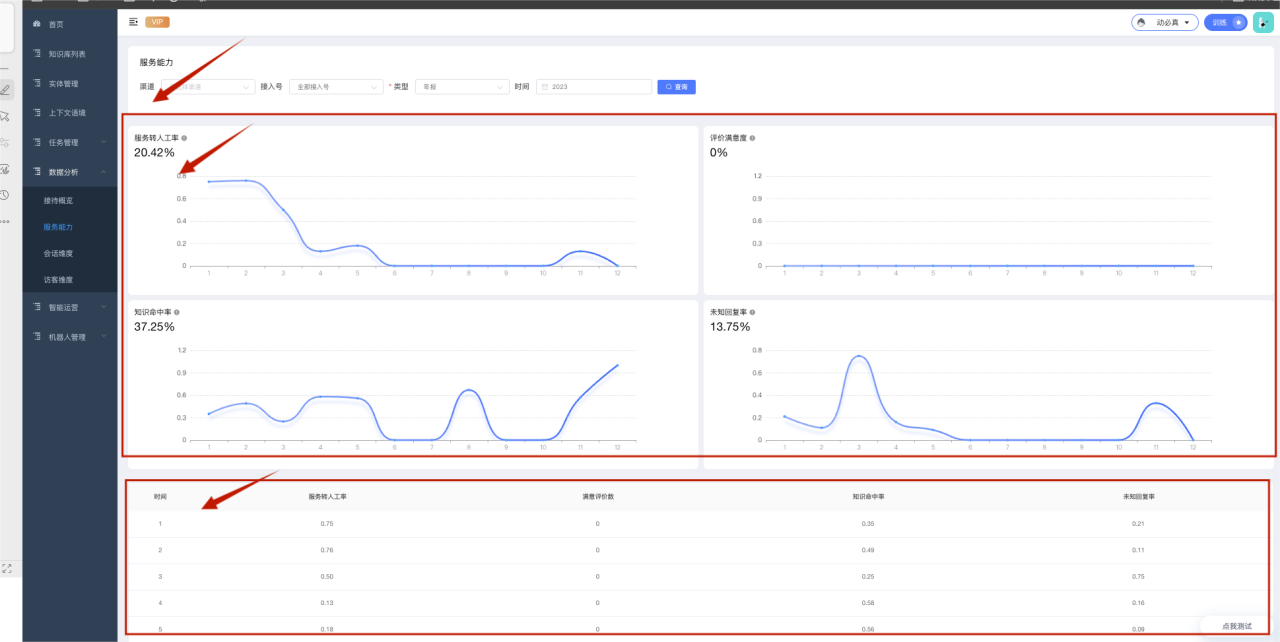 #### 2.1 查询区 1) 渠道:下拉选择渠道类型 2)接入号:下拉选择接入号的类型 3)类型:下拉选择查询的类型,自定义时间、周报、月报、年报 4)时间:选择时间 #### 2.2 字段说明 服务转人工率:服务转人工/有效会话数 评价满意度:评价满意会话/已评价会话 知识命中率:知识命中/单轮回答总数 未知回答率:未知回答数/单轮回答总数 #### 2.3 列表区字段 (1)时间:会话评价的时间段 (2)服务转人工率:该时间段服务转人工的效率,服务转人工/有效会话数 (3) 满意评价数:改时间段评价会话数的数量 (4) 知识命中率:该时间段,命中知识库的效率;知识命中/单轮回答总数 (5)未知回复率:该时间段内,未识别的回复消息数;未知回答数/单轮回答总数 ### 3、会话维度 从会话的的来源渠道统计汇总,支持导出 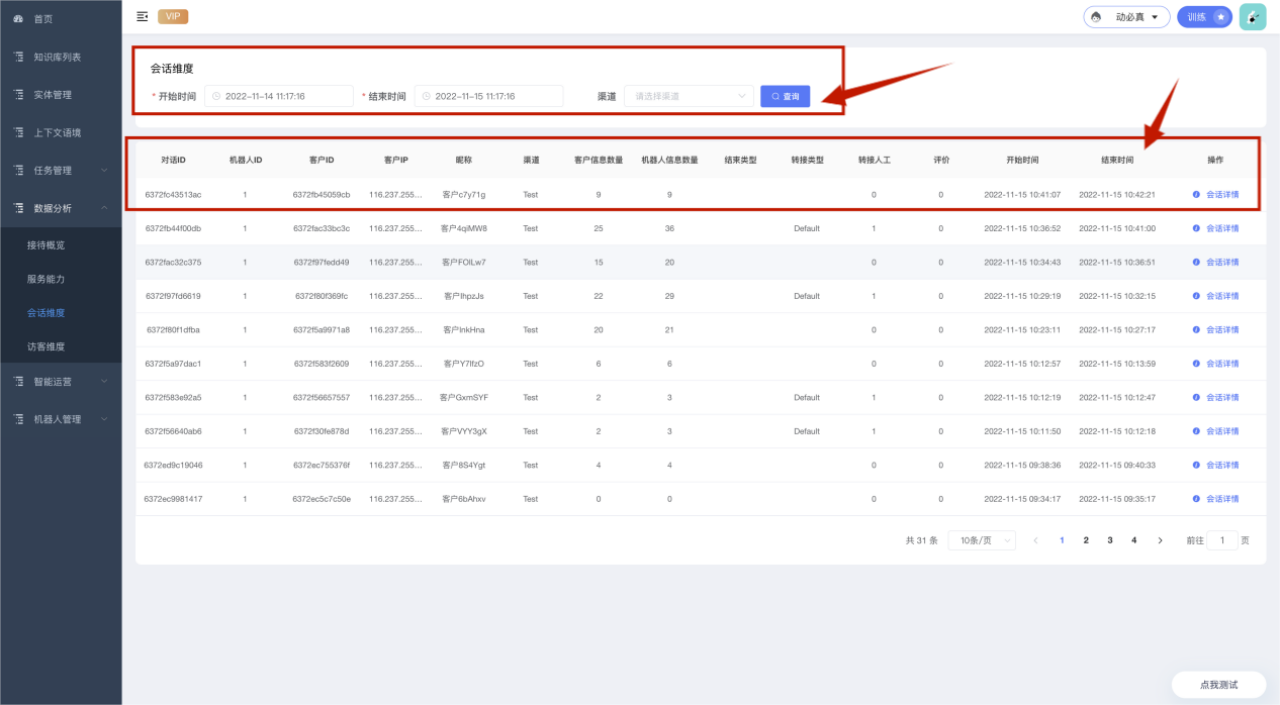 #### 3.1 查询区 (1)开始时间:选择会话开始的时间 (2)结束时间:选择会话结束的时间 (3)渠道:选择会话的渠道来源 #### 3.2 列表区 (1)对话ID:会话的ID,作为会话的唯一标识 (2)机器人ID:机器人的ID (3)客户ID:客户的ID,作为会话识别客户的唯一ID (4)客户IP:客户进入访问时的IP (5)昵称:客户的昵称 (6)渠道:会话的来源渠道 (7)客户信息数量:机器人的ID (8)机器人信息数量:客户的ID,作为会话识别客户的唯一ID (9)结束类型:客户进入访问时的IP (10)转接类型:客户的昵称 (11) 转接人工:转人工的数量 (12) 评价:评价的数量 (13)开始时间:开始会话的时间,具体到年月日,时分秒 (14)结束时间:开始会话的时间,具体到年月日,时分秒 (15) 操作:会话详情 #### 3.3 会话详情 点击“会话详情”查看会话记录,如图 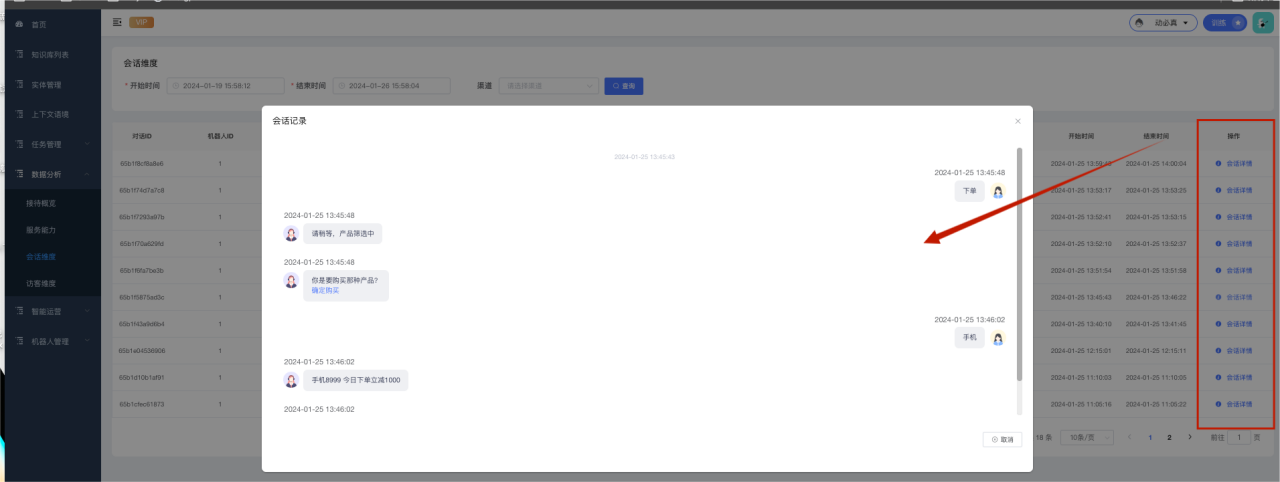 ### 4、访客维度 从访客的渠道,接入号来统计对话的数量和消息数汇总 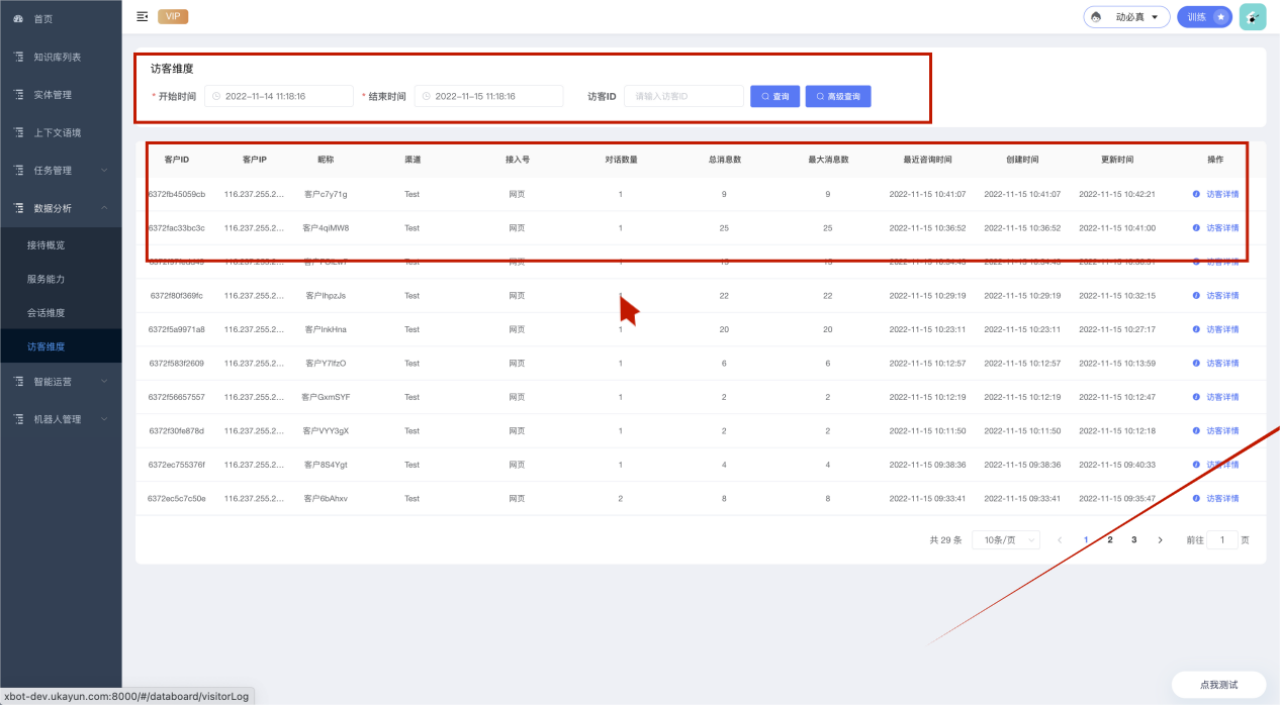 #### 4.1 查询区 (1)开始时间:选择会话开始的时间 (2)结束时间:选择会话结束的时间 (3)访客ID:输入访客ID #### 4.2 列表区 (1)客户ID:客户的ID,作为会话识别客户的唯一ID (2)客户IP:客户进入访问时的IP (3)昵称:客户的昵称 (4)渠道:会话的来源渠道 (5)接入号:会话接入的渠道号 (6)对话数量:对话的数量 (7)总消息数:该会话下客户总发消息的数量 (8)最大消息数:单次会话情况下客户发的消息数量 (9) 最近咨询时间:最近一次咨询的时间,具体到年月日,时分秒 (10) 创建时间:该会话首次进入的时间,具体到鲶鱼日,时分秒 (11)最近更新时间:会话最近一次进入的时间,具体到年月日,时分秒 (12) 操作:会话详情 #### 4.3 会话详情 点击“会话详情”查看会话记录,如图 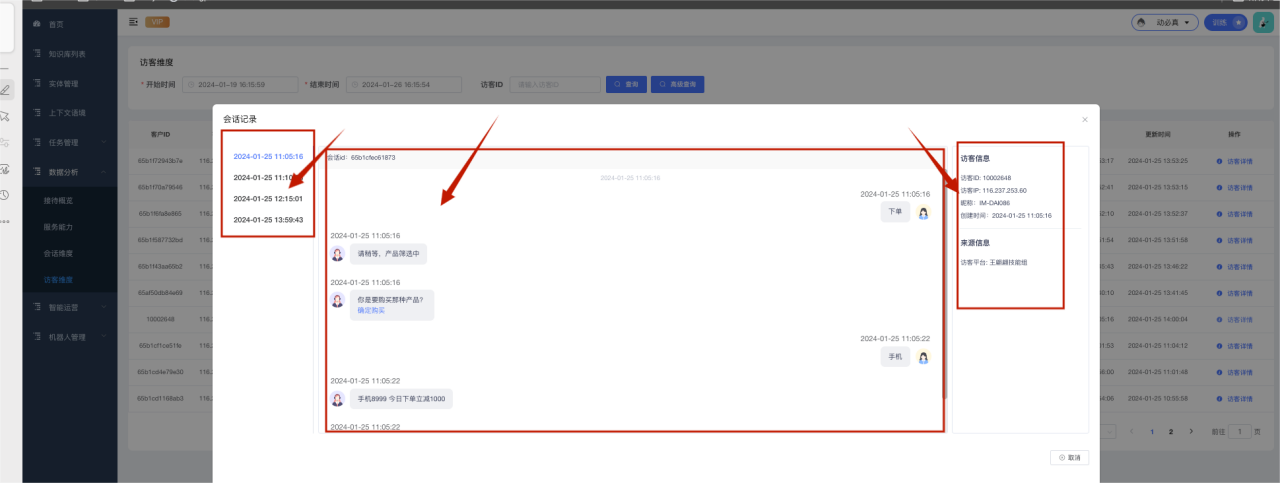 左侧:查看每次会话进入的时间 中间:显示客户与客服的聊天记录,显示聊天时间,头像和对话内容 右侧:显示访客信息,具体展示一下信息,如 访客ID:作为识别客户的唯一ID 访客IP:显示客户的IP地址 呢称:显示客户的昵称 创建时间:会话开始的时间,具体到年月日,时分秒。 来源信息 访客平台:会话的来源渠道 ## 七、智能运营 ### 1、用户画像 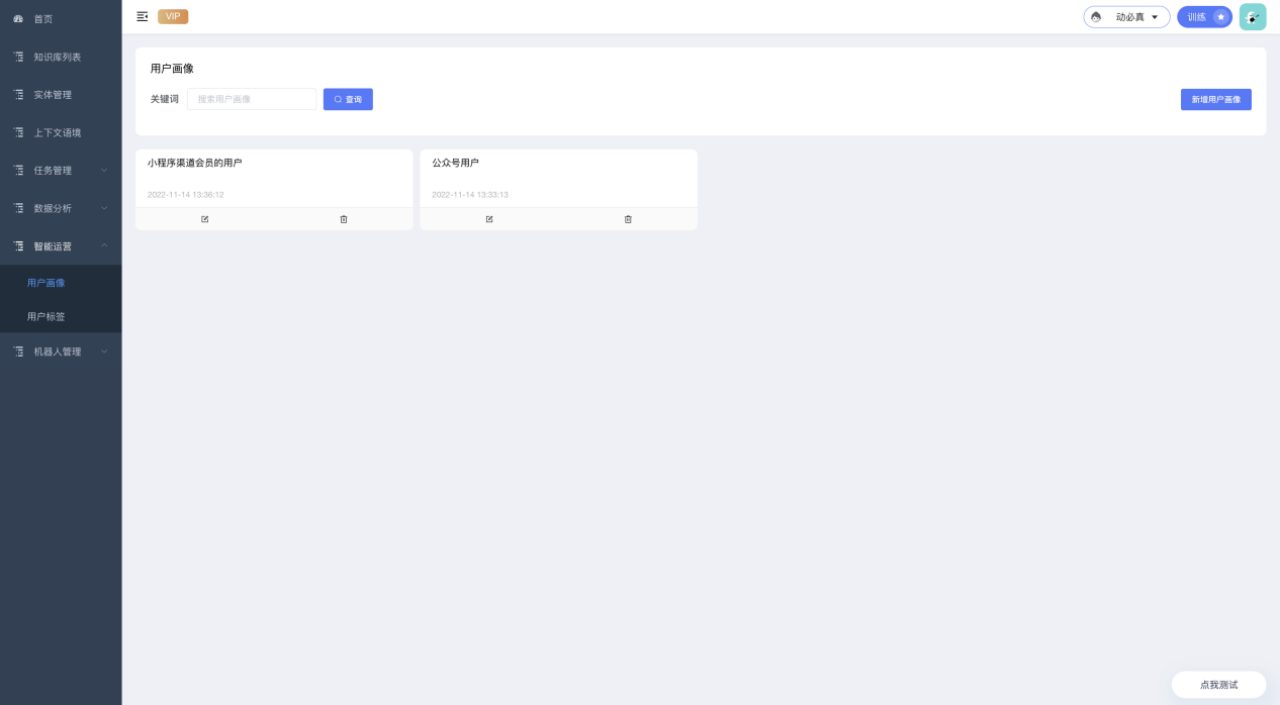 #### 1.1 创建步骤 构建用户画像流程: 点击“新建用户画像”如图 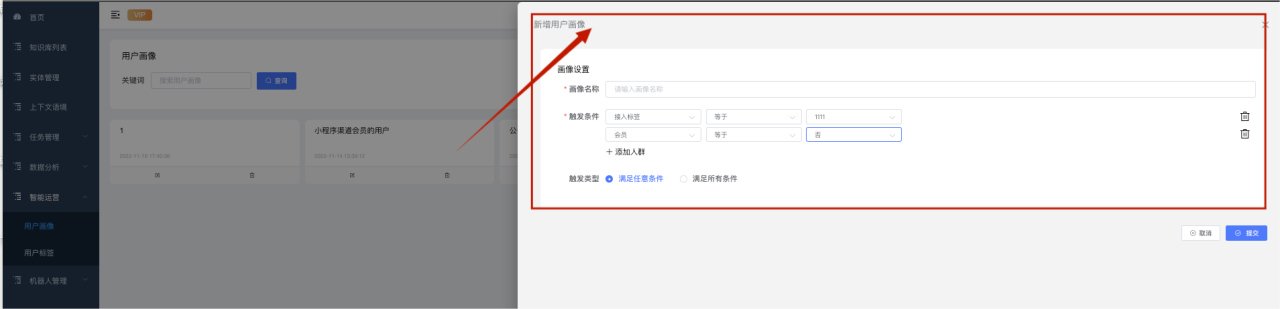 步骤1:设置用户标签。 步骤2:选择标签构建用户画像。 步骤3:常见问题和任务触发模板中可选择设置的用户画像。 例:某用户画像(公众号的会员用户)由“公众号”和“会员”两个标签组成. 功能价值: 智能运营可设置多种用户画像和用户标签,通过机器人自动打标,实现智能识别用户身份,推送不同的常见问题或答案,触发不同的任务流程等功能。 场景举例: 1、不同渠道用户回复不同的常见问题列表; 2、不同渠道用户自动触发不同的任务场景; 3、同一个问题,在不同类型的用户咨询情况下,回复的答案不一样 #### 1.2 查询区 关键词:通过搜索关键词查询用户画像,检索到的信息展示在列表区 #### 1.3 列表区 编辑用户画像:点击“编辑icon”如图 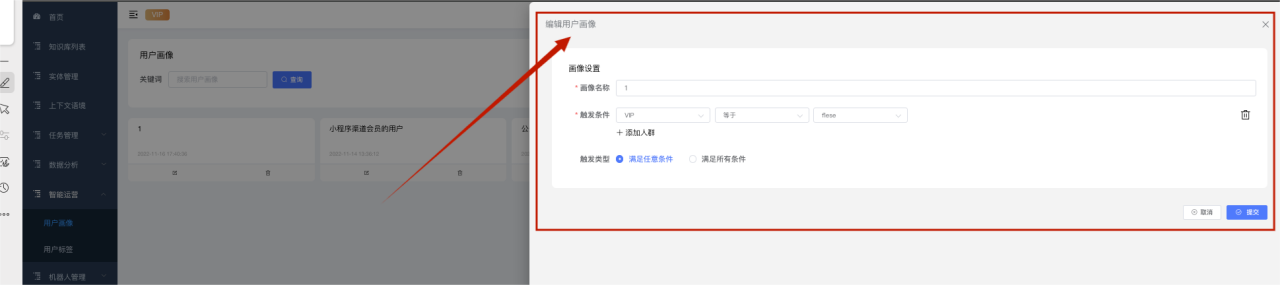 删除用户画像:点击“删除icon”会弹窗删除提示,如图 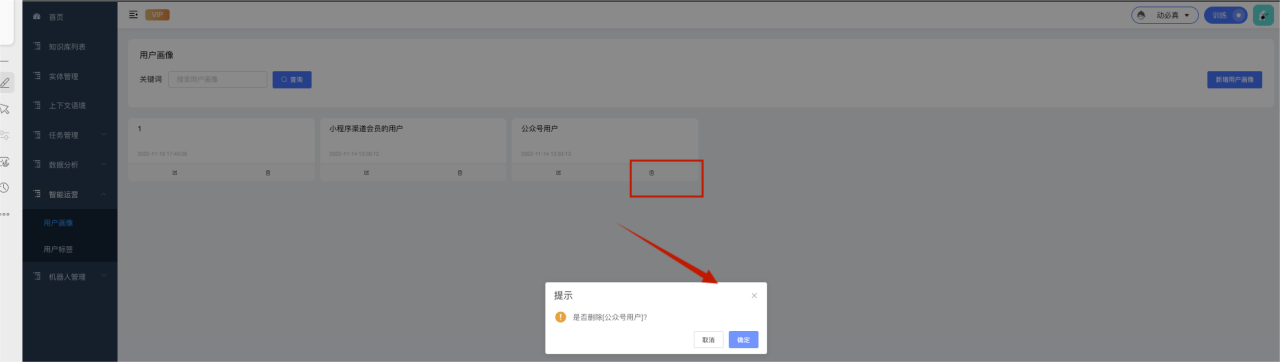 ### 2、用户标签 1)用户标签主要用于知识点一问多答、用户画像的构建。 2)如:vip变量的值有true和false两种,true表示为会员,false表示非会员,那我们配置用户标签时,标签填写vip、标签值填写对应的true和false。 #### 2.1查询区 根据关键词查询用户标签,查询到的标签显示在列表内 #### 2.2 列表区 列表区字段: (1)标签名称:标签的名称 (2)标签变量:变量的名称 (3)操作:编辑/删除 1)添加标签 点击页面上的“添加标签”如图 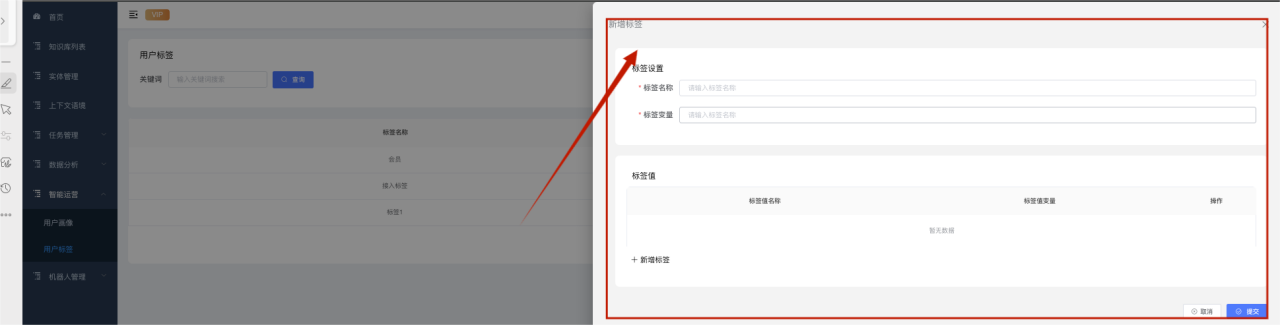 标签设置 标签名称:输入标签的名称 标签变量:输入标签的变量 标签值 新增标签:点击添加标签值,如图 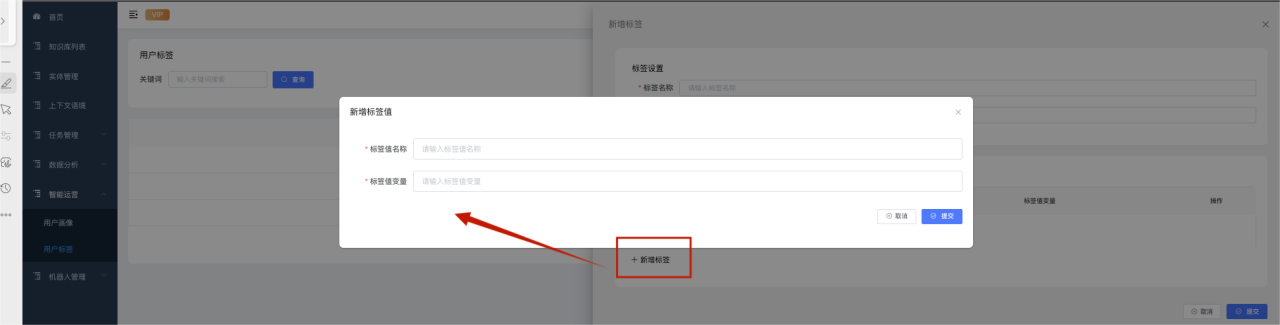 2)编辑标签:点击列表中的“编辑”如图 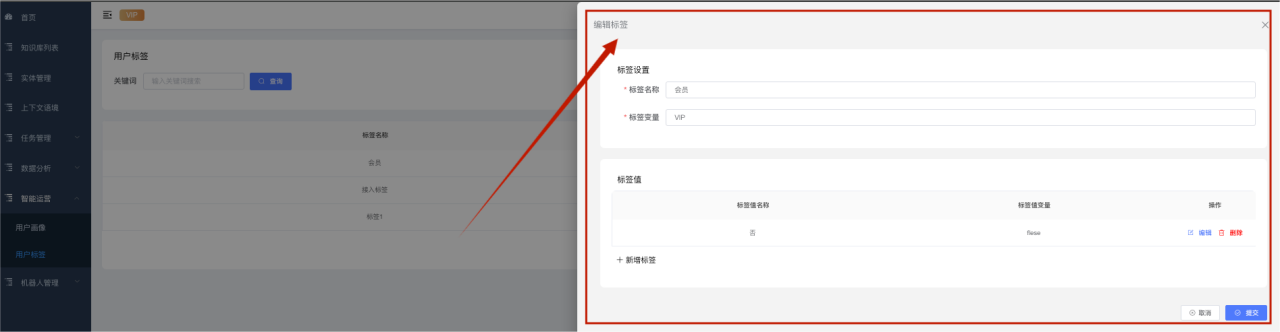 3)删除标签:点击列表中的“删除”如图 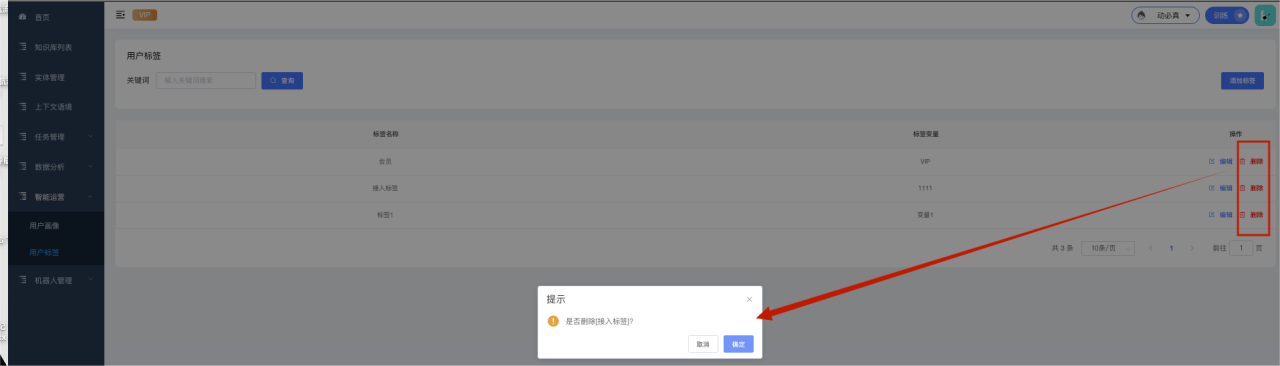 ## 八、机器人管理 ### 1、基础设置 机器人基本设置中可设置机器人头像、名称以及备注等信息,用于访客端聊天窗口显示机器人名称。 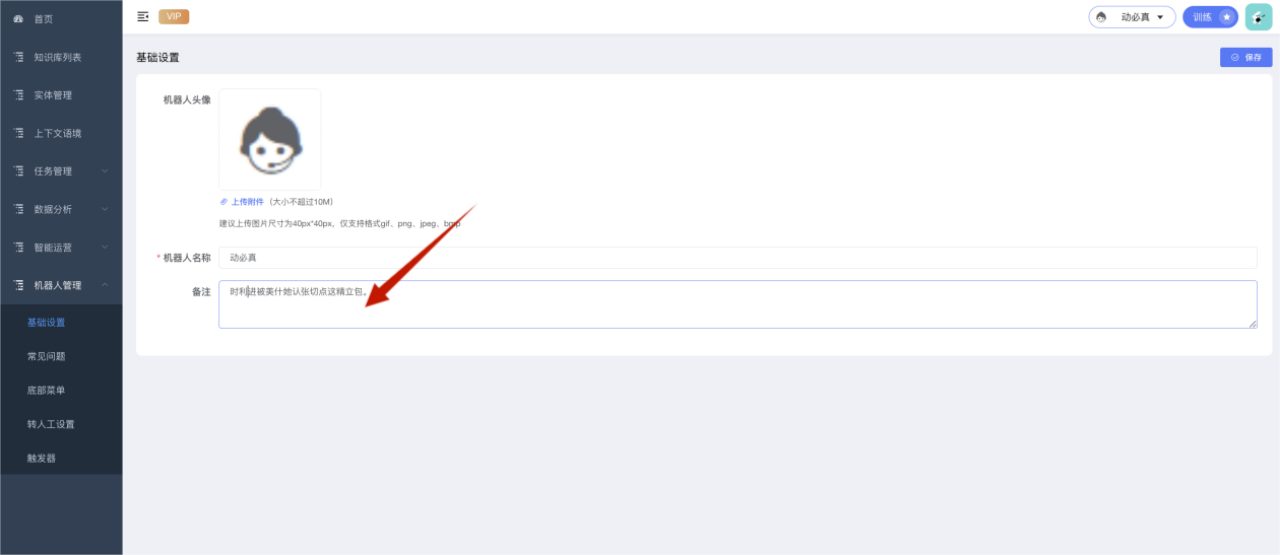 机器人头像:点击上传机器人头像 机器人名称:输入机器人的名称 备注:设置机器人的备注信息 ### 2、常见问题 用户进入机器人会话时,会收到你设置的一组常见问题 常见问题设置分为默认式、分组式 1) 开关:开启/关闭;当开关打开时可以正常使用常见问题,当开关关闭时不能使用 1、默认式:用户进入会话后,系统不识别用户身份,推送所配置的常见问题列表,问题列表可拖动排序。(注:微信、微博、企业微信不支持富文本格式的引导话术。) 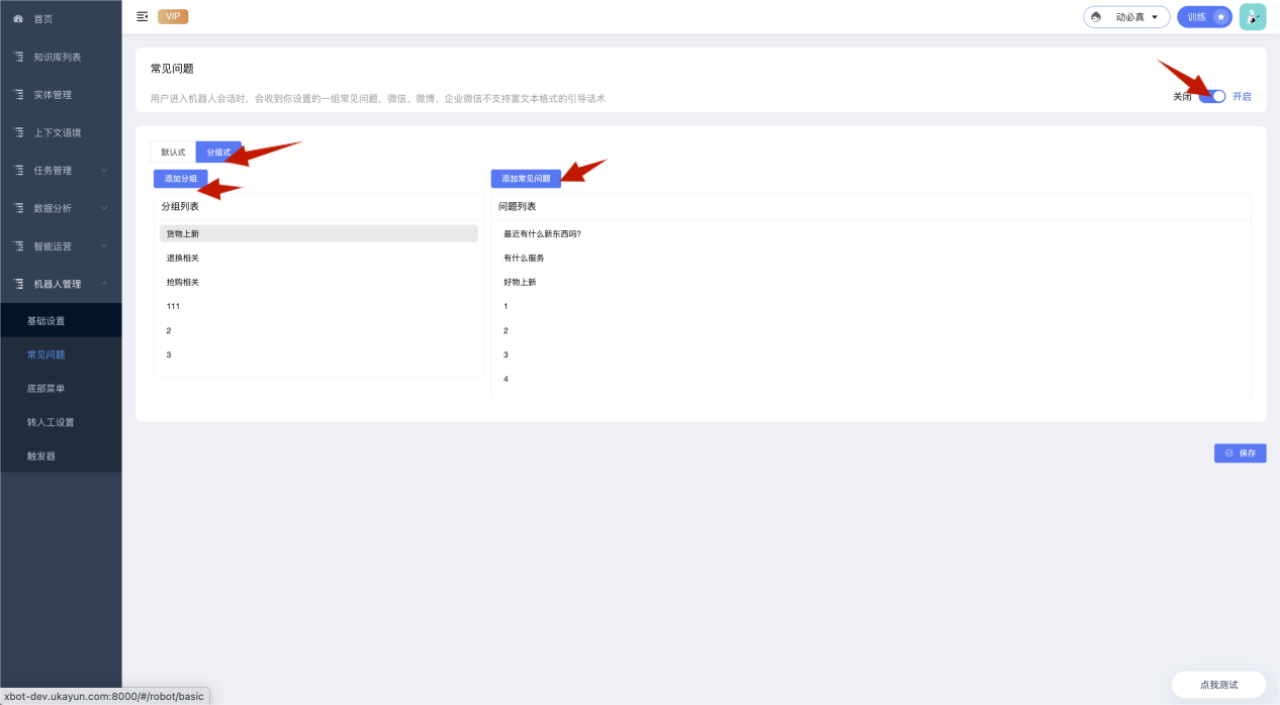 默认式的展示方式如图 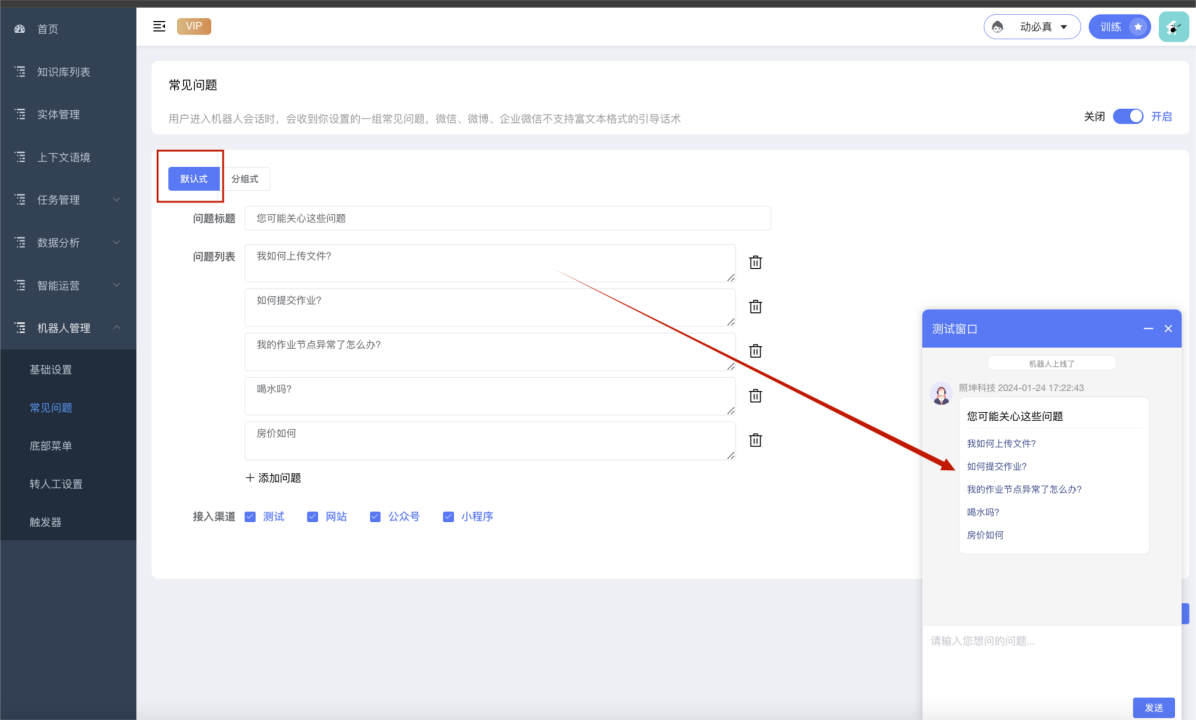 问题标题:输入问题标题; 问题列表:输入常见的问题 接入渠道:勾选可以使用的渠道,支持多选,测试/网站/公众号/小程序 可以对常见的为题进行增删改查 1)点击添加问题:添加常见的问题 2) 如果需要编辑:在文本框内编辑 3)如果需要删除,点击删除icon 2、分组式:用户进入会话后,过多常见问题列表可以分类后以分组形式进行展示,顶部图片可自定义上传(不支持微信渠道) 分组式展示如图 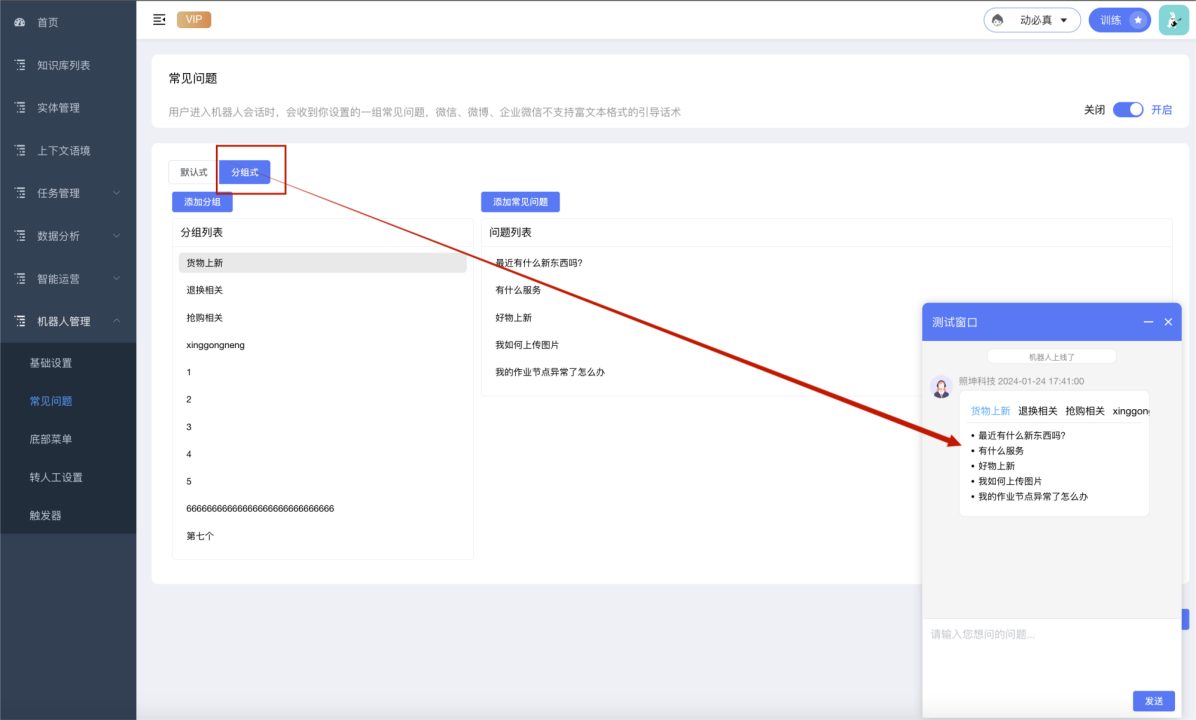 1) 点击添加分组如图,按照 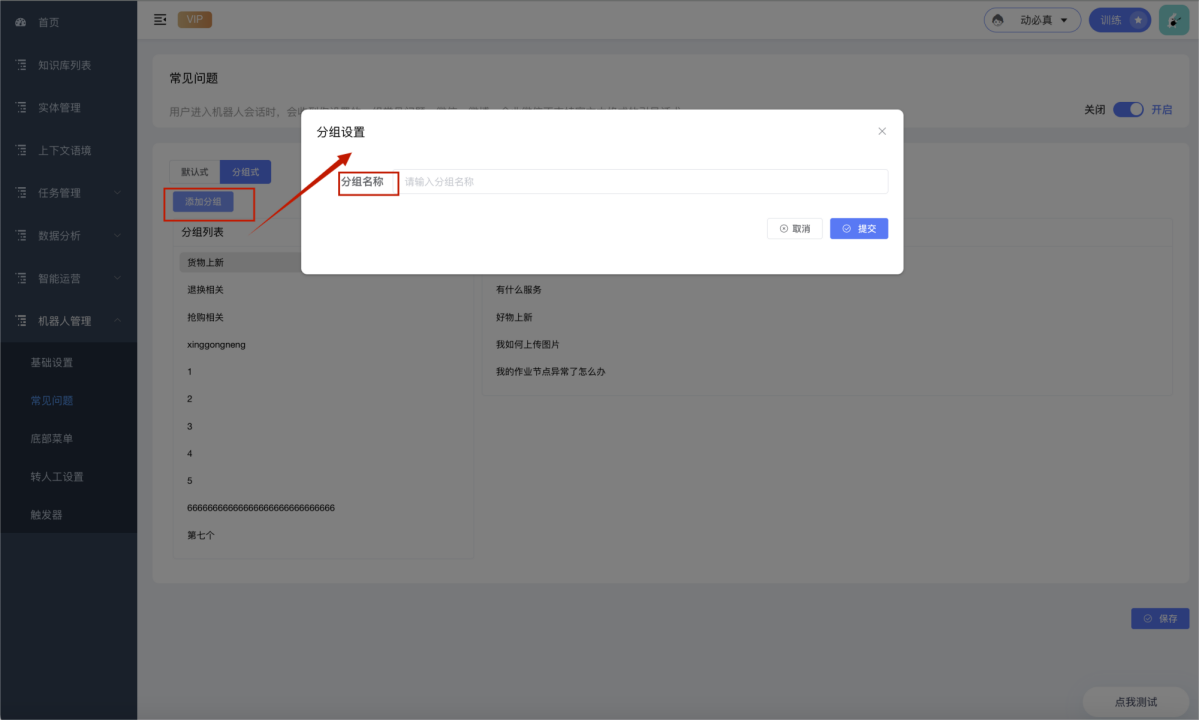 ### 3、底部菜单 设置渠道进入时底部菜单的功能,当访客进入时会显示相关的快捷按钮,且点击快捷按钮对应的流程设置,页面如图所示 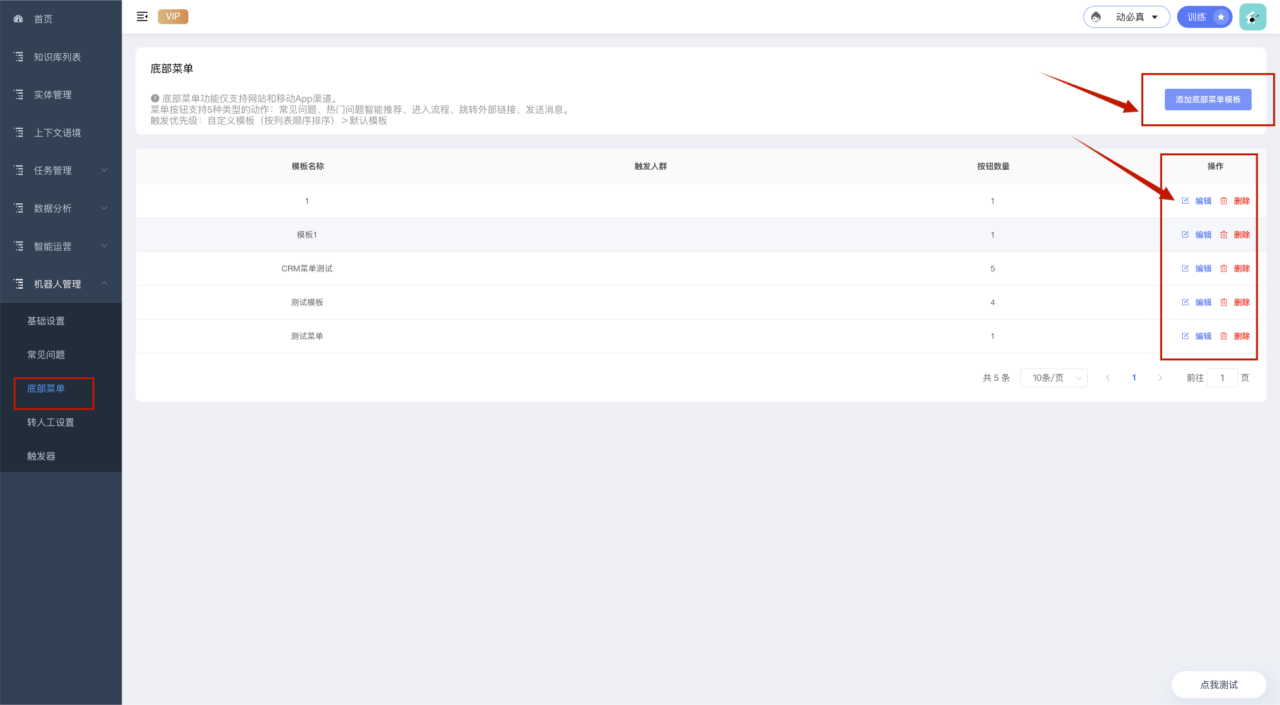 1)添加底部菜单模板:点击左上角的“添加底部菜单模板”如图所示 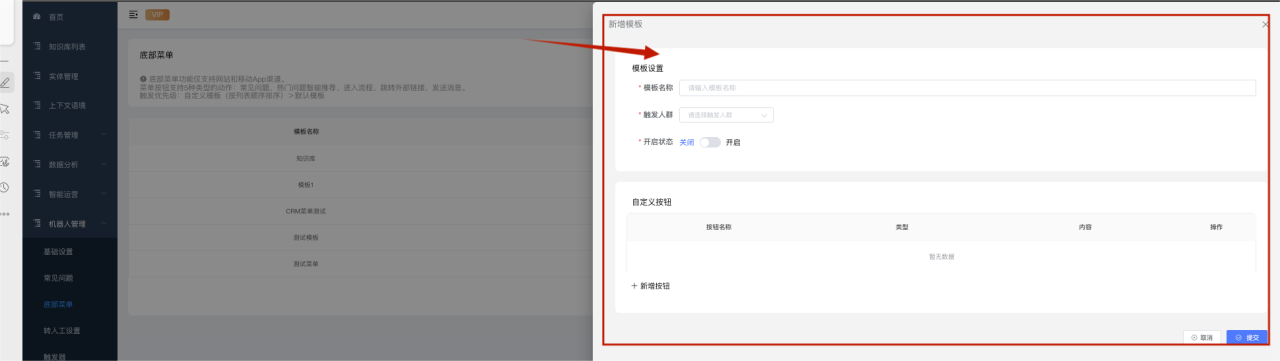 模板名称 模板名称:必填,输入模板的名称 触发人群:必选,下拉选择触发人群 开启状态:开启/关闭,当开关开启时该模板支持使用,当开关关闭时模板不支持使用 自定义按钮 点击“新增按钮”如图 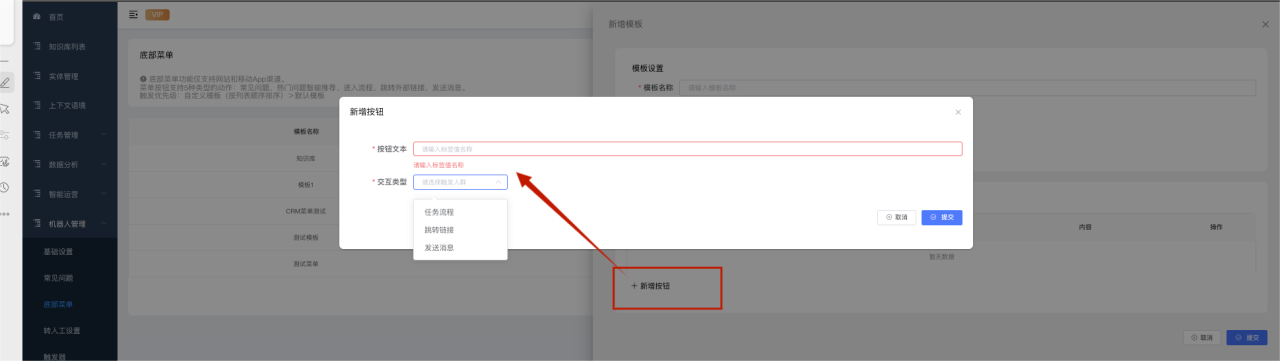 按钮文本:按钮的名称 交互类型:下拉选择交互的类型,包含任务流程、跳转链接、发送消息 当选择“任务流程”时,选择触发的任务,如图 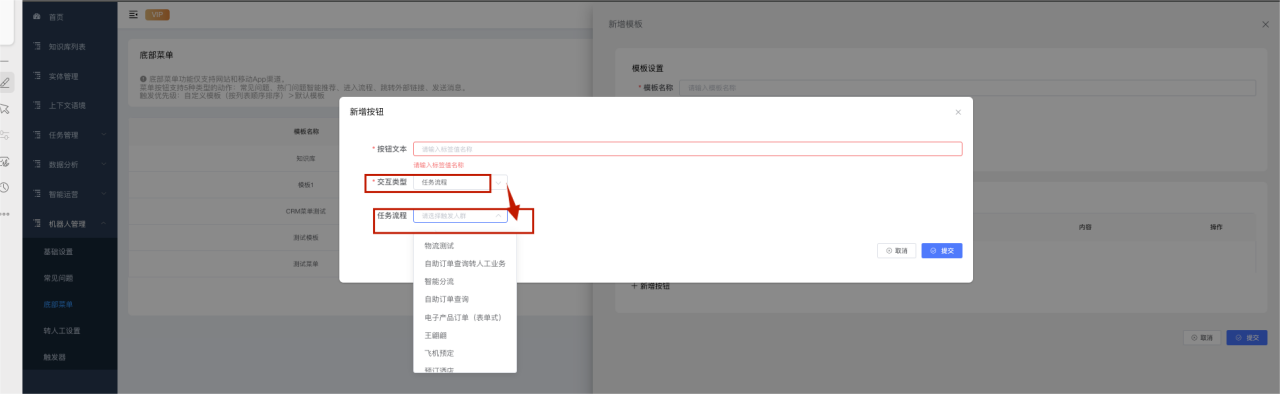 当选择“跳转链接”时,输入跳转的链接,如图 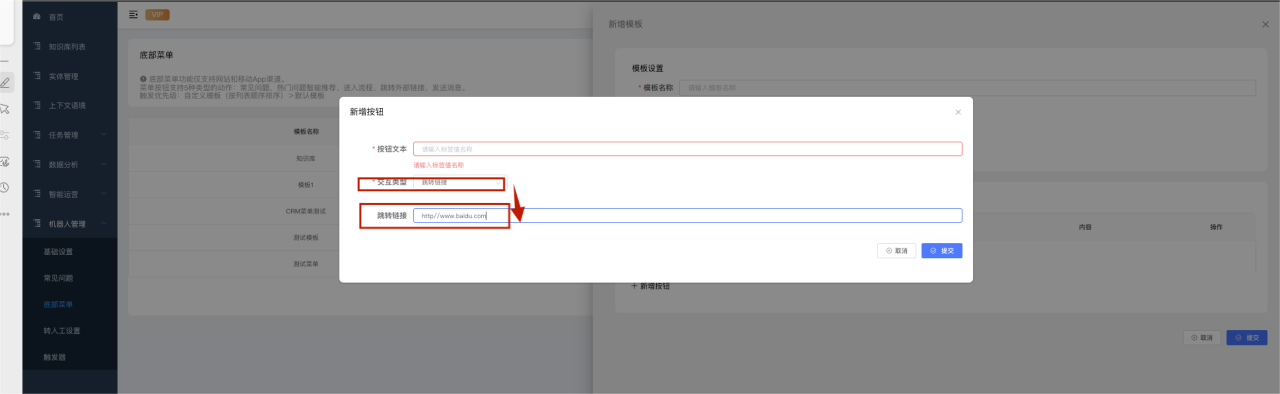 当选择“发送消息”时,输入发送的消息信息,如图 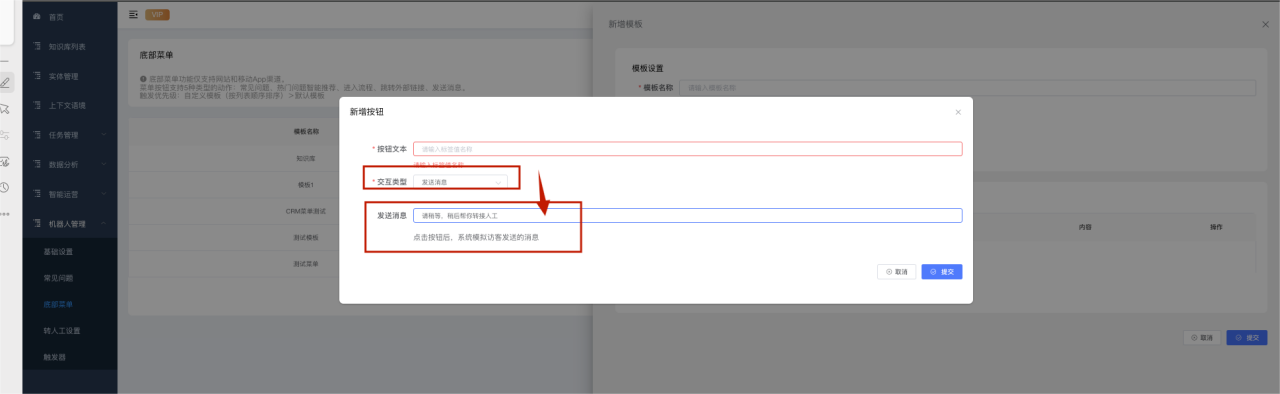 2) 编辑底部菜单模板:点击列表中的“编辑”,如图 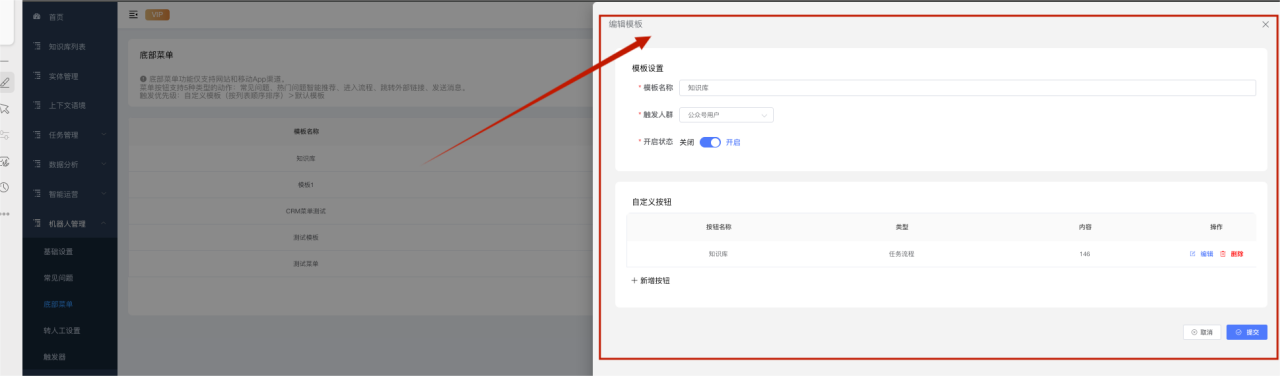 3) 删除底部菜单模板:点击列表中的“删除”,如图 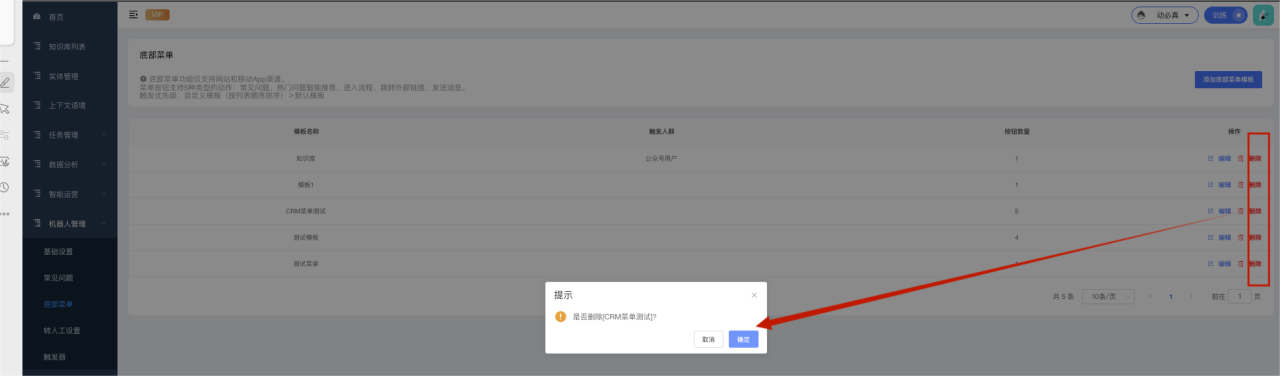 ### 4、转人工设置 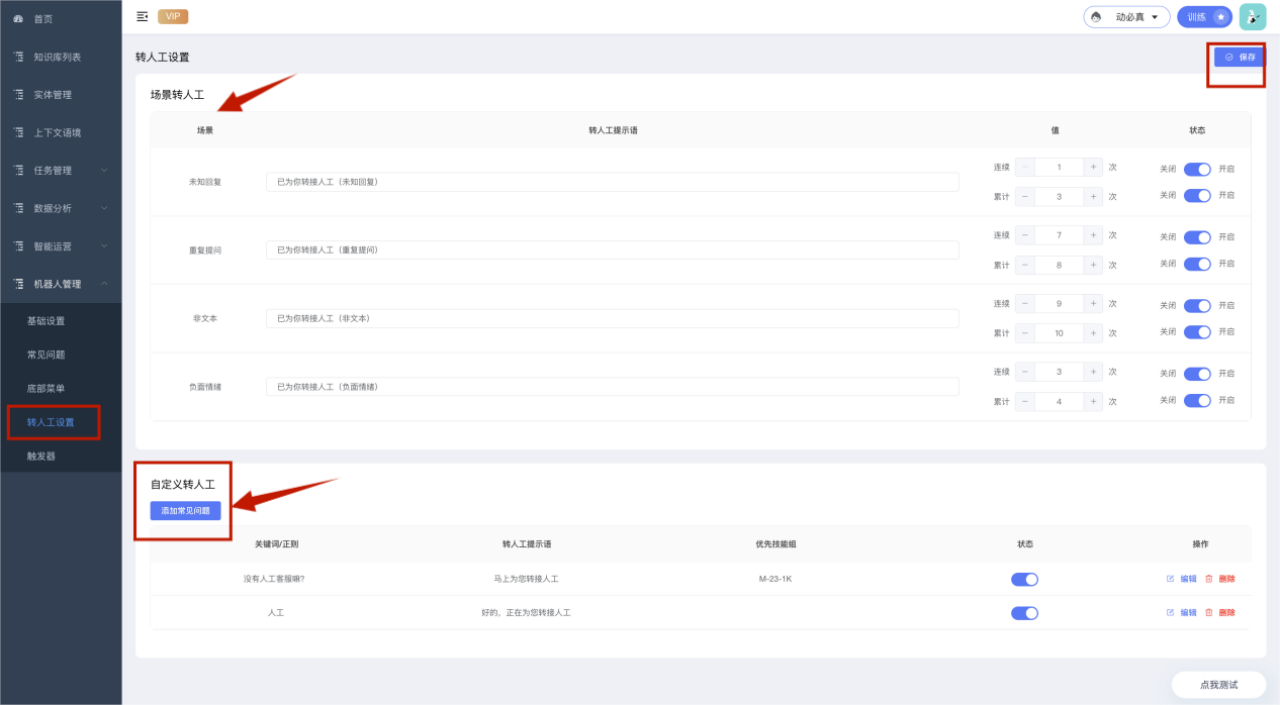 #### 4.1、转人工场景 1)未知回复:可设置连续或者重复N次机器人未知回复时,机器人自动转人工,包含连续和累计两种;状态支持开启/关闭,当开关开启时支持该场景的使用,当开关关闭时不支持刚场景使用。 2)负面情绪:可设置连续或者重复N次机器人检测到用户问句包含负面情绪时,机器人自动转人工,包含连续和累计两种;状态支持开启/关闭,当开关开启时支持该场景的使用,当开关关闭时不支持刚场景使用。 3)重复提问:可设置连续或者重复N次用户重复问同一个问题时,机器人自动转人工,包含连续和累计两种;状态支持开启/关闭,当开关开启时支持该场景的使用,当开关关闭时不支持刚场景使用。 4)非文本转人工:访客发送非文本消息时(如图片、小程序、附件等),机器人可自动转人工,包含连续和累计两种;状态支持开启/关闭,当开关开启时支持该场景的使用,当开关关闭时不支持刚场景使用。 5) 负面情绪转人工:如识别到访客出现负面情绪时,机器人可自动转人工,包含连续和累计两种;状态支持开启/关闭,当开关开启时支持该场景的使用,当开关关闭时不支持刚场景使用。 #### 4.2 自定义转人工 可设置一些关键词或者正则表达式(如手机号),机器人自动转人工。 机器人转人工时可指定其优先技能组。 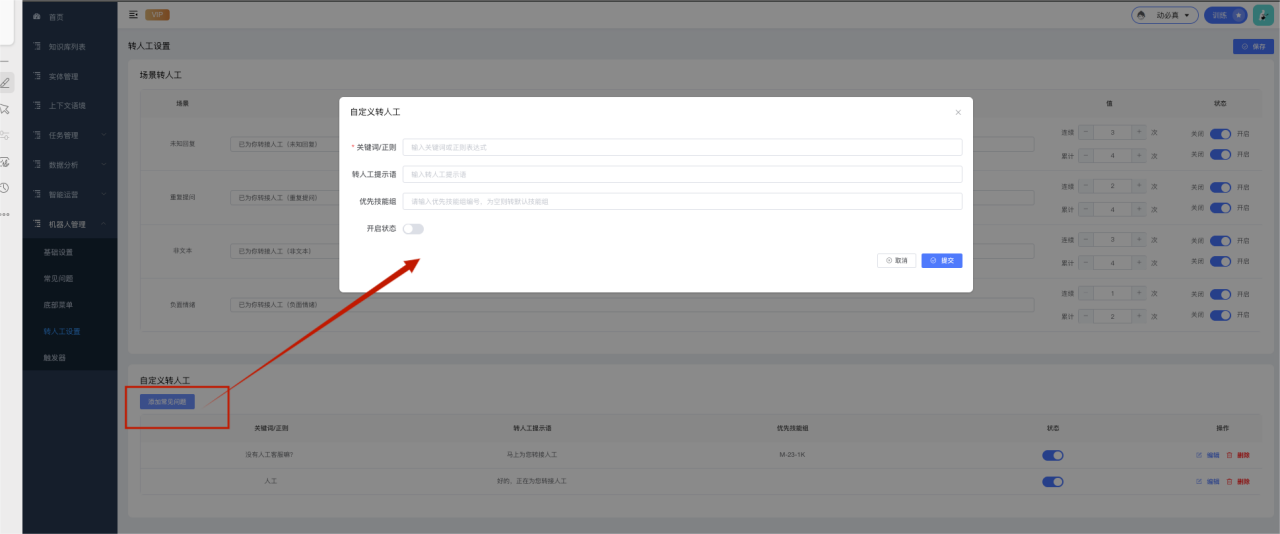 场景举例(如自定义关键词转人工): 访客:售前咨询; 小坤机器人:为您转接售前技能组(机器人自动转接售前技能组); 访客:售后咨询; 小坤机器人:为您转接售后技能组(机器人自动转接售后技能组)。 注:若优先技能组不存在或者坐席不在线,机器人会自动转默认技能组。 ### 5、触发器 满足一定触发条件,机器人支持主动触发某个任务或者回复某些话术。例如: 1)长时间无消息,机器人主动发问或者触发任务,主动暖场; 2)满足一定条件,自动触发某个场景 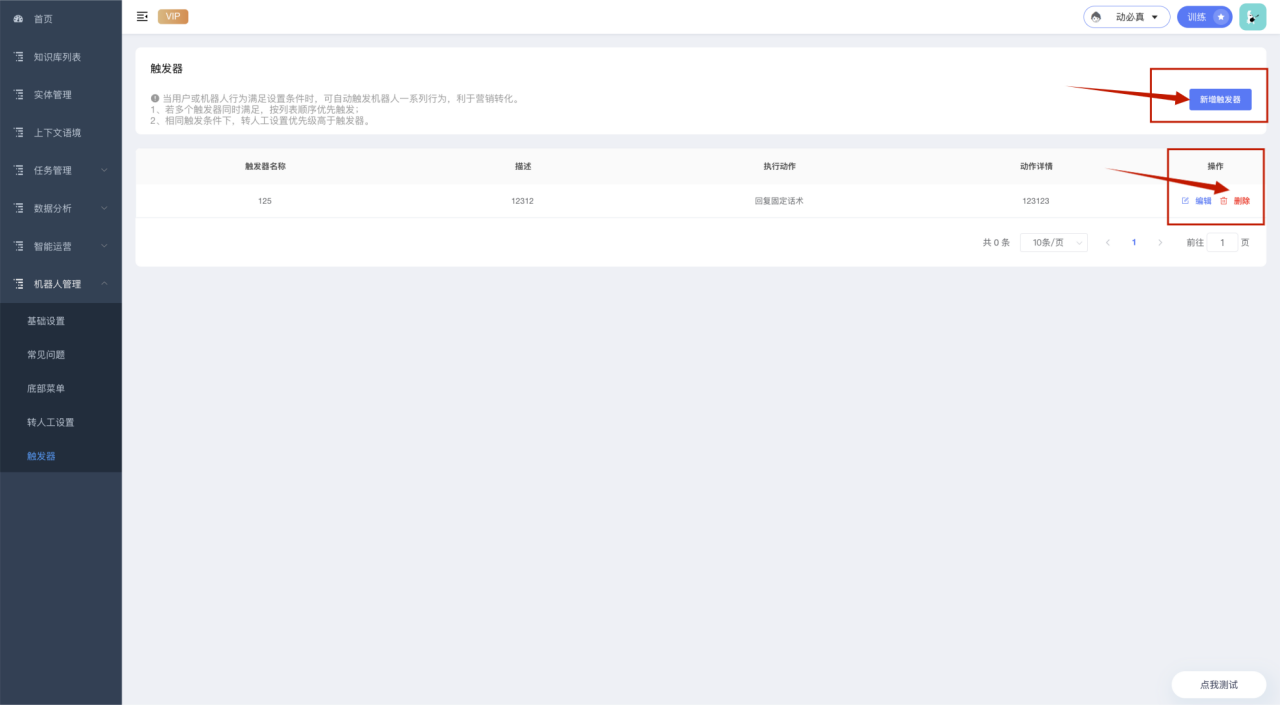 1、新建触发器:点击左上角的“新建触发器”如图 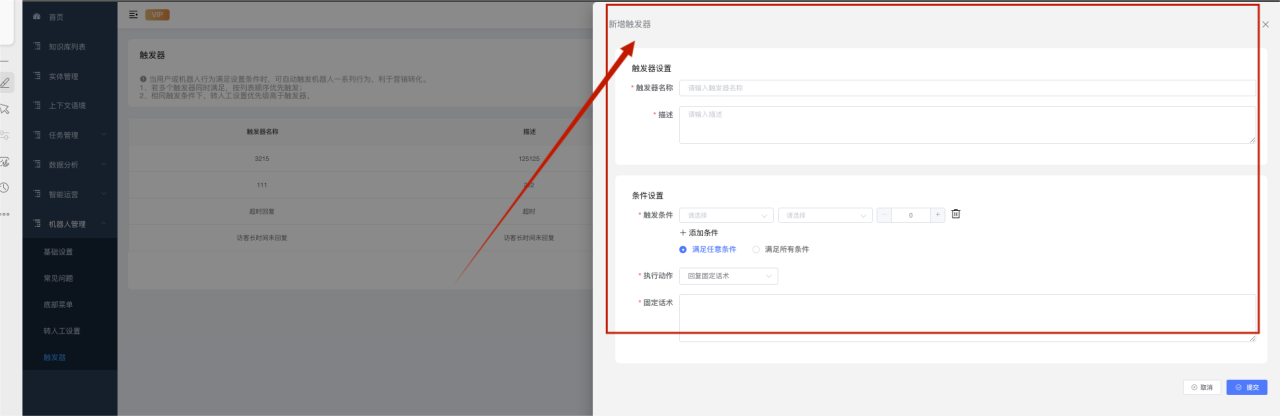 触发器设置 触发器名称:输入触发器的名称 描述:输入触发器的描述 条件设置 触发条件:选择满足触发的条件。 执行动作:下拉选择当条件触发后的流程步骤,包含回复固定话术、触发任务流程;当选择“回复固定话术”时如上图,输入固定回复的话术;当选择“触发任务流程”时下拉选择任务流程。如图 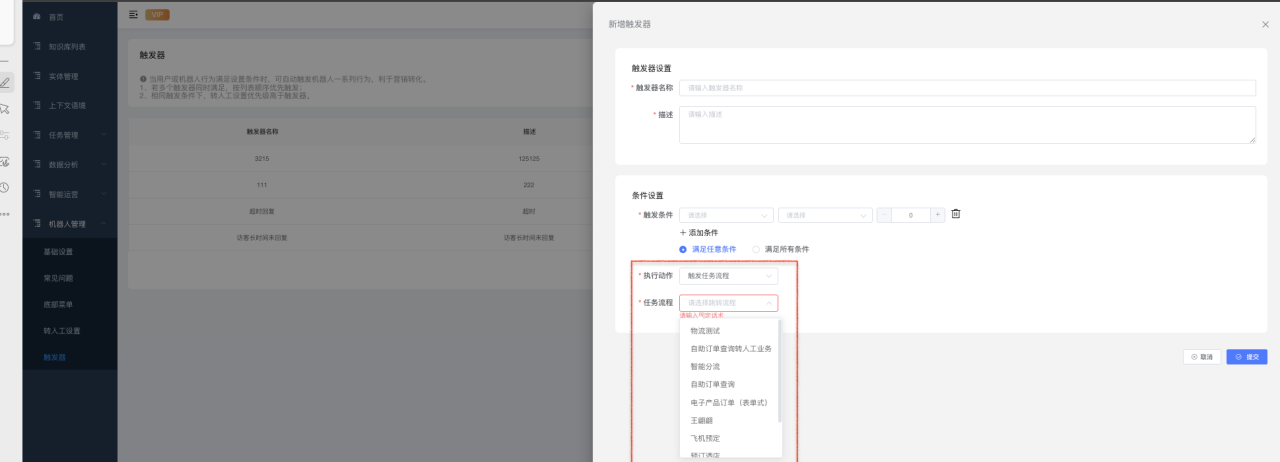 2、编辑触发器:点击列表中的“编辑”如图 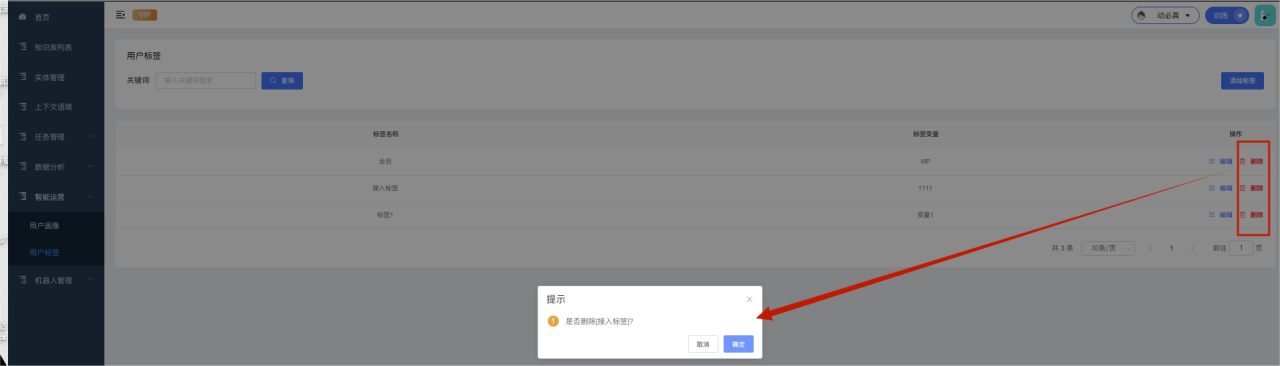 3、删除触发器:点击列表中的“删除”如图,删除该触发器的条件 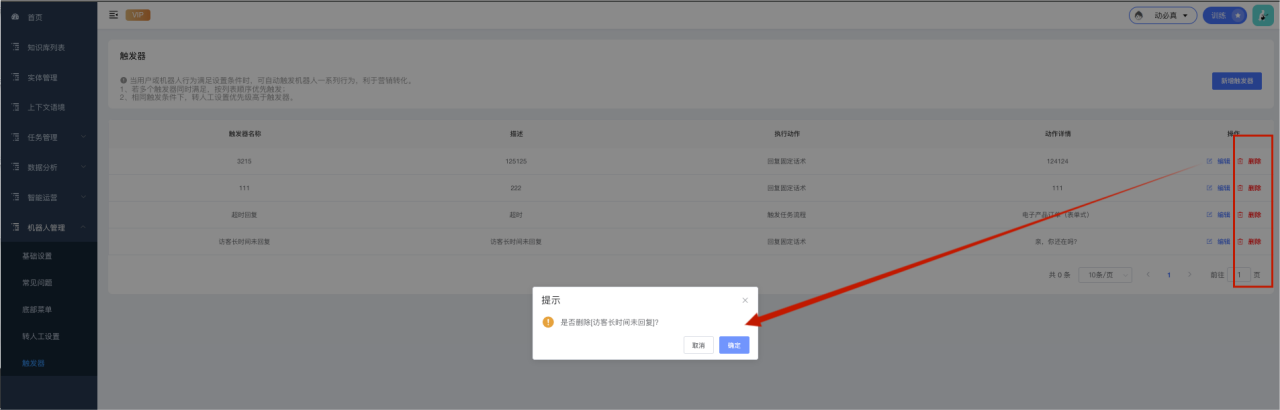 ## 九、导出列表 导出列表是所有导出的数据都在导出列表生成记录,如图 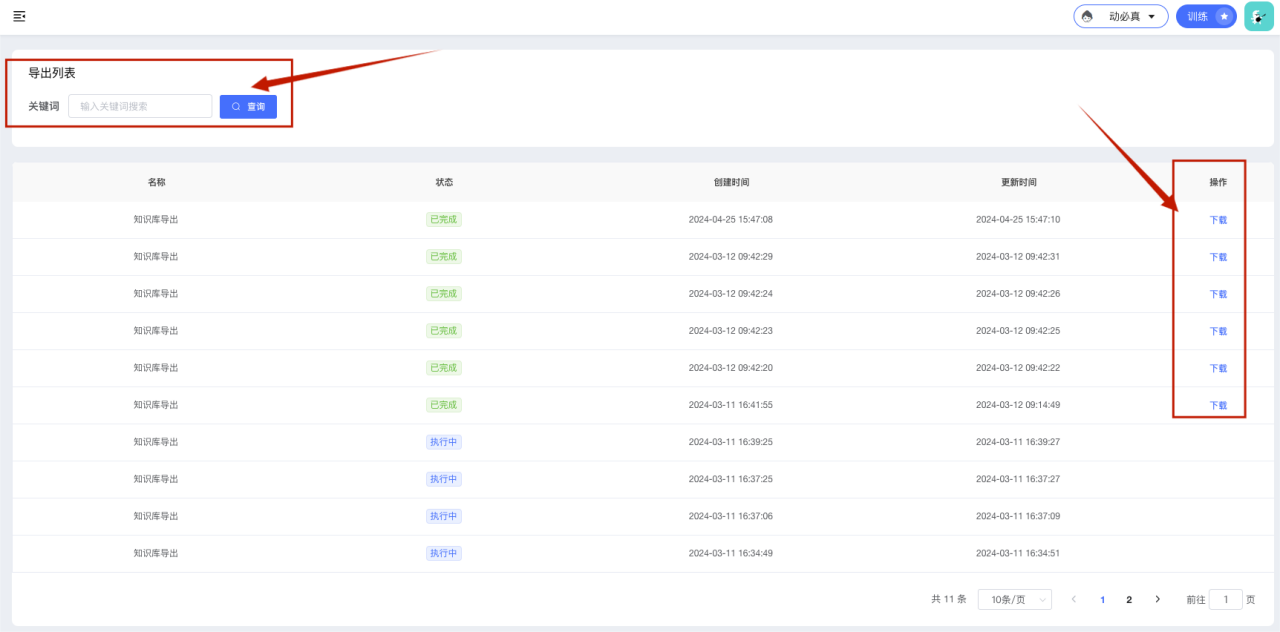 ### 1、查询区 查询区通过搜索关键词检索数据 ### 2、列表区字段 1)名称:导出菜单的名称 2)状态:已完成/执行中,已完成的则操作可以下载数据,执行中的则表示尚未下载完成 3)创建时间:数据创建的时间,具体到年月日时分秒 4)更新时间:数据更新的时间,具体到年月日时分秒 5)操作:下载:针对已完成的数据支持下载
duanmingji
2024年5月21日 14:07
转发文档
收藏文档
上一篇
下一篇
手机扫码
复制链接
手机扫一扫转发分享
复制链接
Markdown文件
分享
链接
类型
密码
更新密码